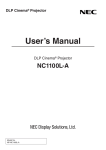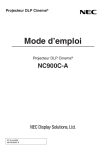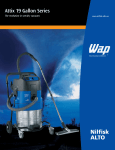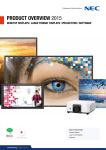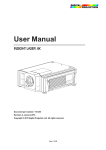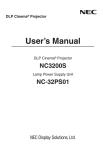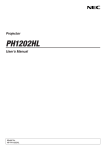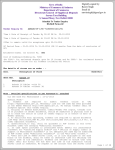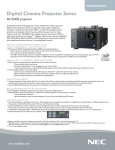Download Manual del usuario - NEC Display Solutions Europe
Transcript
Proyector DLP Cinema® Manual del usuario Proyector DLP Cinema® NC1100L-A Modelo N.º NP-NC1100L-A Información importante Precauciones Lea el manual con atención antes de usar el NC1100L-A y consérvelo a mano para futura referencia. El NC1100LA (unidad de proyector) se denomina «proyector», y el NP-90MS01 (servidor multimedia integrado) es denominado «bloque de medios» o «IMB» en este manual. • DLP, DLP Cinema y sus logos correspondientes son marcas comerciales o marcas comerciales registradas de Texas Instruments. • CineLink, CineCanvas, CinePallette y CineBlack son marcas comerciales de Texas Instruments. • Microsoft, Windows e Internet Explorer son marcas comerciales registradas de Microsoft Corporation en los Estados Unidos y otros países. • Java es una marca comercial de Oracle Corporation en los Estados Unidos y otros países. • Linux es una marca comercial registrada de Linus Torvalds. • Mozilla, Firefox es una marca comercial de Mozilla Foundation. • Otros nombres de productos y fabricantes descritos en el manual son marcas registradas o marcas de sus empresas correspondientes. • Las pantallas y las ilustraciones que se muestran en el manual pueden variar levemente con respecto a las reales. • Licencias de software GPL/LGPL El producto incluye software con licencias en virtud de la Licencia pública general de GNU (GPL), la Licencia pública general limitada de GNU (LGPL) y otras. Para mayor información sobre cada software, consulte el archivo «readme.pdf» dentro de la carpeta «about GPL&LGPL» en el CD-ROM provisto. ADVERTENCIA PARA REDUCIR LOS RIESGOS DE INCENDIOS O DESCARGAS ELÉCTRICAS, NO EXPONGA ESTE APARATO A LA LLUVIA O HUMEDAD. Precaución para la seguridad en el empleo del láser Este producto está catalogado como Clase 3R según la norma IEC 60825-1, segunda edición (2007-03). Respete las leyes y normas que rigen la instalación y el manejo del dispositivo en su país. PRECAUCIÓN El uso de controles, ajustes o procedimientos distintos a los que aquí se indican podría exponer al usuario a niveles peligrosos de radiación. PRECAUCIÓN – PRODUCTO LÁSER CLASE 3R LUZ LÁSER – EVITAR EL CONTACTO DIRECTO CON LOS OJOS • No mire al lente mientras el proyector está encendido. Se puede producir un daño grave a la vista. • Conserve todos los elementos como lupas fuera del camino de luz del proyector. La luz proyectada del lente es de gran alcance, de modo que todo tipo de objeto anormal que pueda redirigir la luz que proviene del lente puede provocar resultados inesperados como incendios o lesiones a la vista. • Cuando encienda el proyector, asegúrese de que nadie está mirando hacia el lente en la dirección de la luz emitida por el láser. ADVERTENCIA Este es un producto de clase A. En un entorno doméstico, este producto puede producir interferencias en la señal de radio, en cuyo caso el usuario probablemente deba tomar las medidas adecuadas. PRECAUCIÓN PRECAUCIÓN PARA EVITAR DESCARGAS ELÉCTRICAS, NO ABRA LA CUBIERTA SUPERIOR. NO HAY PIEZAS EN SU INTERIOR QUE EL USUARIO PUEDA REPARAR. Este símbolo advierte al usuario que el voltaje no aislado dentro de la unidad puede tener la magnitud suficiente para provocar una descarga eléctrica. Por lo tanto, es peligroso hacer todo tipo de contacto con alguna parte dentro de la unidad. Este símbolo advierte al usuario que se incluyó literatura importante relativa al funcionamiento y mantenimiento de la unidad. Por lo tanto, se debe leer con atención para evitar todos los problemas. 2 • Para reducir cualquier interferencia con la recepción de radio y televisión, use un cable de señal con núcleo de ferrita adjunto. El uso de cables de señal sin corazón de ferrita adjunto puede causar interferencias con la recepción de radio y televisión. • Este equipo ha sido probado y se encuentra en conformidad con los límites para los dispositivos digitales de clase A, de acuerdo con la Parte 15 de las normas de la FCC. Estos límites están diseñados para proporcionar una protección razonable contra las interferencias dañinas cuando el equipo es utilizado en un entorno comercial. Este equipo genera, usa y puede emitir energía con frecuencias de radio y, si no se ha instalado y utilizado de acuerdo con el manual de instalación, puede causar interferencias dañinas en las comunicaciones de radio. El uso de este equipo en un área residencial puede causar interferencias dañinas, en cuyo caso el usuario será obligado a corregir la interferencia corriendo los gastos por su cuenta. Información importante ADVERTENCIA EL USUARIO FINAL NO DEBE ABRIR NI MODIFICAR EL PRODUCTO. NO HAY NINGUNA PIEZA QUE EL USUARIO PUEDA REPARAR. SOLO UN TÉCNICO AUTORIZADO DEBE OCUPARSE DEL MANTENIMIENTO Y DE LA REPARACIÓN DEL PRODUCTO. Medidas de seguridad importantes Estas instrucciones de seguridad tienen por objeto garantizar una vida útil prolongada para el proyector, así como evitar incendios y descargas. Léalas con atención y observe todas las advertencias. Instalación 1. No apunte a otras personas u objetos reflectantes con el haz de proyección. Consulte al distribuidor por información acerca del transporte e instalación del proyector. No intente transportar e instalar el proyector usted mismo. El proyector debe ser instalado por técnicos capacitados a fin de garantizar el funcionamiento adecuado y reducir el riesgo de lesiones corporales. 2. Coloque el proyector en una superficie plana y nivelada, en un área seca alejada del polvo y la humedad. Inclinar el frente del proyector hacia arriba o hacia abajo podría reducir la vida del láser. No coloque el proyector de costado cuando el láser se encuentre encendido. Si lo hace, se podría dañar el aparato. 3. No coloque el proyector debajo de los rayos solares directos, cerca de calentadores o aplicaciones que puedan irradiar calor. 4. La exposición a los rayos solares directos, al humo o vapor podría dañar los componentes internos. 5. Manipule el proyector con cuidado. Dejar caer o sacudir el proyector podría dañar los componentes internos. 6. Se necesita un mínimo de cuatro personas para trasladar el proyector. 7. No sostenga la parte del lente con la mano. De otro modo, el proyector podría caerse, provocando lesiones personales. 8. No coloque objetos pesados sobre el proyector. 9. Apague el proyector y desconecte el cable de alimentación antes de trasladarlo. 10.Los ajustes del ventilador deben configurarse al usar el proyector en un lugar con una altitud de aproximadamente 5.500 pies o 1.600 metros, o más. Consulte al distribuidor con anticipación. 11.Si desea instalar el proyector en el techo: • No intente instalar el proyector usted mismo. • El proyector debe de ser instalado por técnicos cualificados para asegurar un funcionamiento adecuado y reducir el riesgo de lesiones corporales. • Además, el techo debe de ser lo suficientemente fuerte como para soportar el proyector y la instalación debe de realizarse de acuerdo con las normas de edificios locales. • Por favor consulte a su distribuidor para mayor información. 12.Cuando se daña la carcasa principal, los fluidos de refrigeración pueden fluir de una pieza interna. NO toque ni beba los fluidos de refrigeración. En caso de que los fluidos de refrigeración sean ingeridos o entren en contacto con los ojos, consulte con un médico de inmediato. ADVERTENCIA 1. No utilice el proyector con la tapa del lente suministrada o con la tapa protectora del cristal colocada, y no coloque la tapa protectora del cristal mientras el proyector está en funcionamiento. Esto puede hacer que la tapa del lente o la tapa protectora del cristal se calienten y se deformen o se derritan. 2. No sitúe ningún objeto sensible al calor delante de la lente del proyector. En caso contrario, el calor que emite la luz proyectada podría derretir el objeto. En caso de que el proyector quede inclinado hacia adelante o hacia atrás, colóquelo en un ángulo comprendido entre +10° y -15° respecto de la horizontal. Si el ángulo de inclinación excede estos límites o el proyector queda inclinado hacia la izquierda o la derecha, podría dañarse. Cuando el proyector esté inclinado hacia adelante o hacia atrás en un ángulo que exceda los valores mencionados, aparecerá el texto «TiltDegreeOver» en la pantalla LCD. Si aparece este mensaje, cambie la posición del proyector de manera que quede inclinado en un ángulo adecuado respecto de la horizontal. 10° 15° Cuando se instale en el suelo o sobre un escritorio 10° 15° Cuando se instala suspendido del techo 3 Información importante Suministro eléctrico 1. El proyector está diseñado de ese modo que funciona con el voltaje de suministro eléctrico descrito a continuación. • Fase única de CA de 200–240V 8,2 A 50/60Hz Asegure que el suministro eléctrico se ajusta a este requisito antes de intentar usar el proyector. 2. El cable de suministro eléctrico no se incluye con el proyector. Pida al distribuidor el cable de suministro eléctrico para seleccionar y comprar. Use un cable de suministro eléctrico que cumpla las normas y el voltaje de suministro eléctrico del país donde usa el proyector. Consultar «2-2. Conexión del cable de suministro eléctrico» (página 19) para obtener detalles sobre la conexión del cable eléctrico. 3. Manipule el cable eléctrico con cuidado. Un cable eléctrico dañado o desgastado puede provocar descargas eléctricas o incendios. • No doble ni tire del cable eléctrico excesivamente. • No coloque el cable eléctrico debajo del proyector ni de ningún objeto pesado. • No cubra el cable eléctrico con otros materiales livianos como alfombras. • No caliente el cable eléctrico. 4. Colocar el cable eléctrico y el cable de señal cerca puede provocar ruidos de pulsos. Si esto sucede, mantenga los dos separados de modo que no se generen ruidos de pulsos. El ruido de pulsos constituye corrupción de la imagen que normalmente se ve como una faja giratoria a través de la imagen. 5. No toque el proyector durante una tormenta. Esto puede provocar descargas eléctricas o incendios. 6. Cuando se instale en el cielo raso, instale el interruptor en un lugar al que se pueda acceder fácilmente con la mano. Precauciones contra incendios y descargas 1. Asegure que haya ventilación suficiente y que los ventiladores no estén obstruidos para evitar concentraciones peligrosas de ozono y acumulación de calor dentro del proyector. Deje al menos 12 pulgadas (30 cm) de espacio entre el proyector y la pared. Especialmente, un espacio libre de 27,6 pulgadas (70 cm) o más frente a la salida de aire de la superficie posterior y 19,8 pulgadas (50 cm) o más frente a la salida de aire lateral. 2. Evite que objetos extraños como sujetapapeles o pedazos de papel caigan dentro del proyector. No intente recuperar ningún objeto que haya caído dentro del proyector. No inserte ningún objeto de metal como cables o destornilladores en el proyector. Si algo se cae sobre el proyector, desconéctelo de inmediato y deje que un técnico capacitado extraiga el objeto. 3. Apague el proyector, desenchufe el cable de alimentación y lleve el proyector a un servicio tecnico cualificado si ocurren las siguientes condiciones: • Cuando el cable de alimentación o enchufe está dañado o deshilachado. • Si se ha derramado líquido dentro del proyector o si ha estado expuesto a la lluvia o al agua. • Si el proyector no funciona de forma normal cuando siga las siguientes instrucciones descritas en el manual del usuario. • Si el proyector se ha caído o si se ha dañado la caja. 4 • Si el proyector muestra un cambio en el rendimiento que indiquen que necesita servicio. 4. Al usar un cable LAN: Por seguridad, no conecte con un adaptador de cable de dispositivos periféricos que podría tener un voltaje excesivo. 5. No intente tocar las salidas de aire del proyector durante el funcionamiento normal del proyector, dado que están calientes. 6. La tapa delantera del proyector contiene un cristal. No exponga la tapa delantera a los impactos. Esto puede provocar que se quiebre el cristal y que cause lesiones. Limpieza 1. Desactive el proyector y desenchufe el cable de alimentación antes de limpiar la caja o reemplazar el láser. 2. Limpie la caja con regularidad con un paño. Si hay mucha suciedad, use un detergente suave. Nunca use detergentes o solventes fuertes como alcohol o diluyente. 3. Use un soplador o papel de lente para limpiar el lente y tenga cuidado de no rayar ni deteriorar el lente. 4. No toque el proyector ni el enchufe eléctrico con las manos húmedas. Esto puede provocar descargas eléctricas o incendios. PRECAUCIÓN 1. No desenchufe el cable de alimentación de la toma de la pared ni del proyector si el proyector está encendido. Esto puede dañar el proyector. •Mientras se proyectan imágenes •Mientras se enfría, después de que se haya apagado la fuente luminosa. (La luz del botón POWER parpadea en verde mientras el ventilador gira, y se muestra el mensaje «cooling...» en la pantalla LCD.) El tiempo de refrigeración difiere según la opción de tarjeta que esté usando. -Cuando use la NP-90MS01: 90 segundos -Cuando use una tarjeta que no sea la NP90MS01: 10 segundos •Durante el funcionamiento del bloque de medios integrados o IMB, por su sigla en inglés (si el proyector no ha terminado de apagarse). 2. No desconecte la alimentación de CA durante 90 segundos después de que active el láser y mientras el indicador POWER parpadee en verde. De lo contrario, el láser podría sufrir daños prematuros. Precaución al Transportar el Proyector/Manejar las lentes opcionales Cuando transporte el proyector con la lente, extraiga la lente antes de transportar el proyector. Coloque siempre la tapa anti-polvo en la lente si no está instalada en el proyector. La lente y el mecanismo de desplazamiento de la lente podrían dañarse debido a un manejo inapropiado durante el transporte. Información importante Módulo de iluminación En China 1. El producto incluye un modulo de iluminación con múltiples diodos láser a modo de fuente luminosa. 2. Estos diodos están cerrados herméticamente en el módulo de iluminación. No es necesario realizar ningún tipo de mantenimiento o revisión para que el módulo funcione. 3. El usuario final no debe cambiar el módulo. 4. En caso de necesitar un cambio de módulo o más información, póngase en contacto con un distribuidor calificado. Nombre de la empresa: NEC Solutions (China) Co., Ltd. Dirección: Rm 1903, Shining Building, 35 Xueyuan Rd, Haidian District Beijing 100191, P.R.C. Teléfono: +8610-4008-900-678 Dirección de correo electrónico: [email protected] Cómo deshacerse del producto utilizado La legislación de la UE puesta en práctica en cada estado miembro requiere que los productos eléctricos y electrónicos que lleven la marca (izquierda) deben de deshacerse separadamente de la basura normal. Este requisito se aplica a los proyectores y a todos sus accesorios eléctricos. Cuando se deshaga de tales productos, siga los consejos de su autoridad local o pregunte en la tienda en la que adquirió el producto. Después de recoger los productos utilizados, se vuelven a usar y a reciclar de forma adecuada. Este esfuerzo nos ayuda a reducir al mínimo tanto los desechos como el impacto negativo para la salud y el medioambiente. La marca en los productos eléctricos y electrónicos se aplica sólo a los actuales estados miembros de la Unión Europea. En caso de preguntas relativas a los puntos o reparaciones no claras Póngase en contacto con el distribuidor o la siguiente sucursal de apoyo en caso de preguntas relativas a puntos no claros, errores de funcionamiento y reparaciones del producto. En Europa En Hong Kong y Taiwán Nombre de la empresa: Strong Westrex, Inc. Dirección: Room 4108 China Resources Building, No. 26 Harbour Road, Wanchai, Hong Kong Teléfono: +852 2827 8289 Línea de fax: +852 2827 5993 Dirección de correo electrónico: [email protected] En Corea del Sur Nombre de la empresa: Hyosung ITX Co., Ltd. Dirección: 1F, Ire Building, 2, Yangpyeong-dong 4-ga, Yeongdeungpo-gu, Seúl, Corea 150-967 Teléfono: +82-2-2102-8591 Línea de fax: +82-2-2102-8600 Dirección de correo electrónico: [email protected] Dirección WEB: http://www.hyosungitx.com En Australia y Nueva Zelanda Nombre de la empresa: NEC Australia Pty Ltd Dirección: 26 Rodborough Road Frenchs Forest NSW 2086 Teléfono: 131 632 (desde cualquier punto de Australia) Dirección de correo electrónico: [email protected] Dirección WEB: http://www.nec.com.au En Tailandia, Singapur, Malasia, Indonesia y Filipinas Nomble de la empresa : Goldenduck International Co., Ltd. Dirección : 6 5 Soi Phutthamothon Sai 1, 21 Bangramad, Talingchan, Bangkok, Thailand 10170 Teléfono : +66-2887-8807 Línea de fax : +66-2887-8808 Dirección de correo electrónico : [email protected] Nombre de la empresa: NEC Display Solutions Europe GmbH Dirección: Landshuter Allee 12-14, D-80637 Muenchen, Alemania Teléfono: +49 89 99699 0 Línea de fax: +49 89 99699 500 Dirección de correo electrónico: [email protected] Dirección WEB: http://www.nec-display-solutions.com En América del Norte Nombre de la empresa: NEC Display Solutions of America, Inc. Dirección: 500 Park Boulevard, Suite 1100 Itasca, Illinois 60143, EE. UU. Teléfono: +1 800 836 0655 Línea de fax: +1 800 356 2415 Dirección de correo electrónico: [email protected] Dirección WEB: http://www.necdisplay.com/ 5 Información importante Apertura del láser y etiquetas de advertencia en el proyector Etiqueta A Etiqueta B Etiqueta C Apertura del láser (dentro de la cubierta del lente) Parámetros internos del láser, no accesibles 6 Longitud de onda 462 nm Potencia del láser para clasificación < 10 W Potencia interna total del láser < 35 W Diámetro del haz < 10 mm en la apertura Divergencia 1 a 100 mrad, según el lente Modo de funcionamiento CW (onda continua) Modulación negativa, debido a la velocidad de cuadros 23 a 192 Hz Información importante • Etiqueta A: Etiqueta de identificación del fabricante • Etiqueta B: Símbolo de advertencia por riesgo y etiqueta explicativa • Etiqueta C: Etiqueta de apertura 7 Tabla de contenidos Información importante.................................................................... 2 1.Elementos de la caja y nombres de las partes del proyector......... 9 1-1. Características............................................................................................................................................................ 9 1-2. Contenido de la caja................................................................................................................................................ 11 1-3. Nombres de las partes del proyector..................................................................................................................... 12 2.Instalación y conexión................................................................. 18 2-1. Pasos de instalación y conexión............................................................................................................................ 18 2-2. Conexión del cable de suministro eléctrico.......................................................................................................... 19 2-3. Conexión de las terminales de entrada de imágenes........................................................................................... 23 2-4. Conexión de diversas terminales de control . ...................................................................................................... 23 3.Proyección de imágenes (funcionamiento básico)....................... 24 3-1. Pasos para proyectar imágenes.............................................................................................................................. 24 3-2. Encendido del proyector......................................................................................................................................... 25 3-3. Selección del título de la señal de entrada............................................................................................................ 27 3-4. Ajuste de la posición y el tamaño de la pantalla proyectada............................................................................... 28 3-5. Prevención de errores de operación...................................................................................................................... 32 3-6. Conexión y desconexión de la fuente luminosa con el proyector encendido................................................... 33 3-7. Apagado del proyector............................................................................................................................................. 34 4.Uso de los menús........................................................................ 35 4-1. Operación básica con menús de ajuste................................................................................................................. 35 4-2. Tabla de menús de ajuste........................................................................................................................................ 40 4-3. Title Select................................................................................................................................................................ 42 4-4. Configuration........................................................................................................................................................... 43 4-5. Title Setup................................................................................................................................................................. 45 4-6. Information............................................................................................................................................................... 45 5.Mantenimiento del proyector...................................................... 49 5-1. Limpieza de la caja................................................................................................................................................... 49 5-2. Limpieza del lente.................................................................................................................................................... 50 5-3. Limpieza y reemplazo de los filtros de aire........................................................................................................... 50 6.Apéndice..................................................................................... 58 6-1. Solución de problemas............................................................................................................................................ 58 6-2. Lista del visor del indicador................................................................................................................................... 59 6-3. Operación con un explorador HTTP....................................................................................................................... 62 6-4. Escritura del archivo de registro (Save Information)............................................................................................ 67 6-5. Esquema................................................................................................................................................................... 70 6-6. Especificaciones...................................................................................................................................................... 71 6-7. Cable de suministro eléctrico.................................................................................................................................. 72 6-8. Asignación de pines y funciones del terminal...................................................................................................... 74 6-9. Lista de productos relacionados............................................................................................................................ 81 8 1. Elementos de la caja y nombres de las partes del proyector 1-1. Características • Proyector DLP Cinema® Cumple las normas de proyección estrictas que define el grupo de la industria de las Iniciativas de cine digital (DCI) en los Estados Unidos usando tecnología líder de imágenes de NEC. Además, admite la proyección 3D y la frecuencia de representación de imágenes alta (HFR). • Emplea una fuente luminosa láser de larga vida útil El proyector emplea una fuente luminosa láser desarrollada recientemente que ofrece una confiabilidad excelente y redundancia. Como la fuente luminosa láser tiene una larga vida útil (aprox. 20.000 horas), esto permite un funcionamiento de bajo costo al eliminar por largos períodos de tiempo la necesidad de realizar mantenimiento, como el reemplazo y ajuste del módulo de iluminación. Además, reduce el riesgo de que la fuente luminosa se apague de repente y deje negra la pantalla. • Permite un espacio de instalación reducido y más libertad gracias a una carcasa más compacta y liviana La utilización de un procesador DLP Cinema de 0,69" junto con la integración del módulo de iluminación en la unidad principal del proyector proporcionan un área de instalación reducida y mejoran el grado de libertad de instalación. Por ejemplo, permiten eliminar la necesidad de conexión a ductos de ventilación externos y también la instalación montada en pedestal y suspendida del techo. Además, se ponen a disposición una diversa variedad de lentes opcionales (que se venden por separado) para el proyector con el fin de admitir una amplia diversidad de métodos de instalación (un lente no se monta cuando el proyector se envía desde la fábrica). • Equipado con funciones fáciles de usar (1) Funciones de memoria del lente y de memoria para la luz que se pueden operar con un toque. El proyector está equipado con una función de memoria del lente que puede guardar la posición del zoom y la posición de desplazamiento del lente y una función de memoria para la luz que puede guardar la configuración de brillo por separado para cada señal de entrada. Esto hace posible la proyección usando valores preconfigurados, simplemente seleccionando la señal cuando se proyectan múltiples señales de entrada diferentes, cada una con distintos tamaños de pantalla y configuraciones de brillo (consulte «6-9. Lista de productos relacionados» (página 81) para obtener información acerca de los lentes que admiten la función de memoria del lente). 9 1. Elementos de la caja y nombres de las partes del proyector (2) Función de ajuste automático incorporada que vuelve uniformes el brillo y el color de la fuente luminosa. Se reduce al mínimo posible la degradación del brillo y las variaciones de color que ocurren a medida que se utiliza la fuente luminosa por largos períodos de tiempo (el período durante el cual se pueden limitar las variaciones de brillo varía según la configuración de brillo). (3) Los títulos comúnmente usados se pueden registrar en los botones de programación El proyector está dotado con 8 botones de programación que facilitan la selección del título registrado (señal de entrada). Se pueden registrar como máximo 100 títulos en este proyector (registro de la señal de entrada). Entre los títulos registrados, cualquiera de los 16 títulos se puede asignar a los botones de programación. (4) Puede operar y configurar el proyector a través de la red desde una PC Puede operar y configurar el proyector a través de una red desde una PC usando el software suministrado por separado Digital Cinema Communicator (DCC) for S2. • Protección avanzada contra el polvo Se agregó una capa protectora de control del polvo entre el chip DMD de R, G y B, y el prisma condensador/espectroscópico. Evita el polvo en el aire y que las partículas aceitosas del humo relacionado con las salas de eventos entre en contacto con el frente del DMD y provoque problemas operativos. 10 1. Elementos de la caja y nombres de las partes del proyector 1-2. Contenido de la caja Compruebe el contenido de los accesorios. Proyector Tapa protectora del cristal Llave de puerta de servicio x 2 Tapón del cable eléctrico CD-ROM (Manual del usuario) Soporte falso Información importante Garantía (para Japón) CONSEJOS En caso de no haber recibido todos los accesorios descritos anteriormente o si algunos se encuentran dañados, póngase en contacto con el distribuidor. Difiere levemente de los esquemas del manual, pero no hay problemas en el uso real. 11 1. Elementos de la caja y nombres de las partes del proyector 1-3. Nombres de las partes del proyector 1-3-1. Frente del proyector 1 2 10 3 4 6 7 8 9 5 1. Indicador de estado de LIGHT Muestra el estado de la fuente luminosa. Los indicadores se encienden cuando se conecta la fuente luminosa y se apagan cuando la fuente se desconecta. (Consultar página 61) 2. Indicador de estado del SYSTEM Indican el estado del proyector. Cuando el proyector funciona normalmente, estas luces parpadean en verde o naranja. Cuando se produce un error, parpadean en rojo. Cuando se produce un error, corrobore el contenido de la pantalla LCD. (Consultar página 61) 3. Interruptor eléctrico principal Cuando se suministra corriente alterna, fije el interruptor eléctrico principal a la posición ON (1), a continuación, el proyector estará en posición de espera. 4. Entrada de CA Se conecta al cable eléctrico de CA. El cable eléctrico de CA no es un accesorio. Consulte con el distribuidor sobre el cable eléctrico de CA. 5. Tapón del cable eléctrico Evita que el cable eléctrico se desprenda del proyector. 6. Panel de control En el panel de control, se enciende o apaga la electricidad del proyector, se seleccionan los títulos y se efectúan diversos ajustes a la pantalla proyectada. (Consultar página 16) 7. Terminales de conexión Varios cables de señal de imagen se conectarán aquí. (Consultar página 15) Puede ampliar las terminales de entrada de señal instalando una tarjeta de entrada de señal opcional (NC-80LB01-B/ NC-80DS01-B). Póngase en contacto con el distribuidor para obtener más información sobre los productos opcionales que se venden por separado. 12 1. Elementos de la caja y nombres de las partes del proyector 8. Entrada de aire y filtro de aire La entrada de aire refrigera el interior del proyector. No tapar. Se fijó un filtro de aire sobre la entrada de aire para evitar el polvo. Consulte «5-3. Limpieza y reemplazo de los filtros de aire» (página 50) para obtener información sobre el cambio del filtro de aire. 9. Conector de enclavamiento remoto (frente interior del proyector) Este puerto garantiza mayor seguridad al utilizar el láser en este dispositivo. Se lo emplea para controlar desde afuera la iluminación del láser en el proyector. Consulte con el distribuidor sobre su uso. 10.Lente (opcional) Las imágenes se proyectan desde el lente. Solicite al distribuidor que instale o cambie el lente. NOTA No cubra las entradas y salidas de aire mientras el proyector está en funcionamiento. La ventilación insuficiente puede provocar un aumento de la temperatura interna, lo que puede producir incendios o un funcionamiento defectuoso. 1-3-2. Parte posterior del proyector 1 4 2 2 3 1. Cubierta del filtro notch Extraiga la cubierta al reemplazar el filtro notch. Póngase en contacto con el distribuidor para detalles sobre el cambio de los filtros notch. 2. Salida de aire La salida de aire elimina calor dentro del proyector. No tapar. 3. Entrada de aire y filtro de aire La entrada de aire refrigera el interior del proyector. No tapar. Se fijaron dos filtros de aire sobre la entrada de aire para evitar el polvo. Consulte «5-3. Limpieza y reemplazo de los filtros de aire» (página 50) para obtener información sobre el cambio de los filtros de aire. 4. Timbre (posterior interno del proyector) El timbre suena cuando se enciende el proyector y se produce un error. NOTA No cubra las entradas y salidas de aire mientras el proyector está en funcionamiento. La ventilación insuficiente puede provocar un aumento de la temperatura interna, lo que puede producir incendios o un funcionamiento defectuoso. 13 1. Elementos de la caja y nombres de las partes del proyector 1-3-3. Parte inferior del proyector 2 1 2 1. Manija (4 ubicaciones) Manijas para mover el proyector. 2. Ajustadores de nivel (en 4 posiciones) En la instalación común, puede ajustar la inclinación del proyector en 4 posiciones. 14 1. Elementos de la caja y nombres de las partes del proyector 1-3-4. Terminales de conexión 1 2 3 4 5 9 6 7 8 1. Terminal de control externo (GP I/O) (D-sub 37P) La terminal controla el proyector externamente o lo conecta con un sistema de imágenes 3D al proyector. (Consultar página 75) 2. Terminal 3D (3D) (D-sub 15P) La terminal conecta un sistema de imágenes 3D al proyector. (Consultar página 80) 3. Terminal de control PC (RS-232) (D-sub 9P) La terminal opera el proyector desde una PC a través de RS-232C, o bien, el personal de servicio puede establecer datos para el proyector. Conecte el proyector y la PC con un cable recto RS-232C comercialmente disponible. 4. Puerto USB (USB) (tipo A) El puerto para realizar el mantenimiento del proyector. 5. Terminal de servicio (REMOTE) (mini estéreo) La terminal se usa para efectos de servicio únicamente. 6. Indicador de gestión del dispositivo El indicador exhibe el estado del proyector. Usado por el personal de servicio durante el mantenimiento. 7. Ranura B No se usa en este proyector. 8. Ranura A Esta ranura se usa como una imagen en el bloque de medios (IMB) o para productos opcionales (página 81). Póngase en contacto con el distribuidor para consultar sobre la instalación de productos opcionales. Consulte el manual de instrucciones del IMB para obtener más detalles. 9. Puerto Ethernet (LAN) (RJ-45) El puerto sirve para interactuar con un servidor de señales de imagen o para controlar el proyector desde una PC a través de una red. Conecte el proyector y la PC con un cable de Ethernet comercialmente disponible (10/100/1000Base-T). 15 1. Elementos de la caja y nombres de las partes del proyector 1-3-5. Panel de control 1 6 2 7 8 9 13 12 3 4 5 10 11 14 1. Pantalla LCD La pantalla LCD exhibe los menús y los valores de configuración de las operaciones del proyector. 2. /// Botones (UP/DOWN/LEFT/RIGHT) Presione estos botones para seleccionar un elemento del menú mientras este se exhibe. 3. Botón MENU Presione este botón para mostrar el menú de diversas configuraciones y ajustes. (Consultar página 40) 4. Botón ENTER Presione este botón para seleccionar el elemento menú. 5. Botón EXIT Presione este botón para volver al menú anterior. 6. Botón KEY LOCK Presione este botón para bloquear (KEY LOCK) los botones del menú de control. Los botones del menú de control no funcionan mientras KEY LOCK se encuentra activado. Presionar el botón KEY LOCK durante un segundo o más mientras KEY LOCK se encuentra desactivado, bloquea los botones. Presionar el botón KEY LOCK durante un segundo o más mientras KEY LOCK se encuentra activado, desbloquea los botones. (Consultar página 32) NOTA De modo predeterminado, KEY LOCK se activa automáticamente si no se produce ninguna operación del panel de control en modo de espera durante 30 segundos. (Consultar página 32) 7. Botón POWER Presione este botón durante más de tres segundos para encender o apagar (espera) el proyector. (Consultar página 60) Para iniciar el proyector, encienda el interruptor eléctrico principal para que el proyector se fije en el modo de espera. (Consultar página 25) 8. Botón DOUSER Presione este botón para abrir y cerrar el douser. (Consultar página 60) 9. Botón LIGHT ON/OFF Presione este botón durante cinco segundos o más para encender o apagar la fuente luminosa mientras el proyector está encendido. (Consultar página 33) 10.Botón LIGHT Presione este botón para exhibir el menú de ajustes de la fuente luminosa. (Consultar página 31) 16 1. Elementos de la caja y nombres de las partes del proyector 11.Botón IMB (planificado para admitirse en actualizaciones futuras) Este botón puede operarse cuando el bloque de medios está instalado en el proyector. Presione este botón para exhibir el menú de operación del bloque de medios. 12.Botón reproducir/pausa (planificado para admitirse en actualizaciones futuras) Este botón puede operarse cuando el bloque de medios está instalado en el proyector. Presione este botón para reproducir o pausar los contenidos de imagen. 13.Botón detener (planificado para admitirse en actualizaciones futuras) Este botón puede operarse cuando el bloque de medios está instalado en el proyector. Presione este botón para detener la reproducción de los contenidos de imagen. 14.Botones de programación Presione el botón de programación para seleccionar un título (señal de entrada) asignada a cada botón. Se pueden registrar hasta 100 títulos (señales de entrada) en este proyector y hasta 16 títulos de ellos se pueden asignar al botón de programación. Solicite al distribuidor registrar y cambiar los títulos de los botones según corresponda. Los indicadores de los botones de programación muestran su título asignado o estado de selección. (Consultar página 59) CONSEJOS Para seleccionar un título asignado a uno de los botones de programación, use el siguiente procedimiento. •Para seleccionar un título asignado a uno de los botones «Preset Button1» a «Preset Button8» Presione el botón que corresponda con el número del botón de programación (botón <1> a <8>). - Presione el botón <1> para seleccionar «Preset Button1». - Presione el botón <8> para seleccionar «Preset Button8». •Para seleccionar un título asignado a uno de los botones «Preset Button9» a «Preset Button16» Presione el botón programación (botón <1> a <8>) mientras sostiene el botón UP. - Presione el botón <1> mientras sostiene el botón UP para seleccionar «Preset Button9». - Presione el botón <8> mientras sostiene el botón UP para seleccionar «Preset Button16». 17 2. Instalación y conexión 2-1. Pasos de instalación y conexión Use los siguientes pasos para configurar el proyector: • Paso 1 Configure la pantalla y el proyector. (Póngase en contacto con el distribuidor para realizar la configuración.) • Paso 2 Conectar el cable eléctrico al proyector. (Consultar página 19) • Paso 3 Conecte los cables a las terminales de entrada de imágenes. (Consultar página 23) Conecte los cables a las diversas terminales de control. (Consultar página 23) 18 2. Instalación y conexión 2-2. Conexión del cable de suministro eléctrico El cable de suministro eléctrico no se incluye con el proyector. Use un cable de suministro eléctrico que cumpla las normas y el voltaje de suministro eléctrico del país donde usa el proyector. Pida al distribuidor el cable de suministro eléctrico y adquiéralo. ADVERTENCIA Lea el contenido descrito en esta sección atentamente antes de la conexión y conecte los cables de conformidad con el procedimiento adecuado. El manejo inadecuado puede provocar heridas fatales, graves o corporales de otro tipo debido a los incendios o descargas eléctricas. PRECAUCIÓN • Antes de conectar los cables eléctricos, compruebe que el interruptor eléctrico principal del proyector esté apagado. Implemente la conexión con un corte de corriente CA. • Asegúrese de conectar a tierra el equipo para garantizar la seguridad. Use un cable de suministro eléctrico que cumpla las normas y el voltaje de suministro eléctrico del país donde usa el proyector (página 72) y conecte siempre el equipo a tierra. Si no se conecta a tierra, puede provocar descargas eléctricas. • Al conectar los interruptores del enchufe del cable eléctrico a la entrada de corriente y al interruptor eléctrico, inserte de forma segura todos los enchufes en todo el recorrido. Si la conexión entre el enchufe del cable eléctrico y el interruptor eléctrico está floja, el área del enchufe puede generar calor, provocando quemaduras y accidentes. NOTA • Instale el interruptor eléctrico cerca de la unidad principal del proyector para que el suministro eléctrico pueda ser cortado desconectando el cable eléctrico de CA. • Al enchufar o desenchufar el cable eléctrico de CA, asegúrese de que el interruptor eléctrico principal esté pulsado en la posición [O]. Si no lo hace, puede provocar daños al proyector. • No use un suministro eléctrico trifásico. Podría provocar un funcionamiento inadecuado. 19 2. Instalación y conexión 1 Conecte el cable de suministro eléctrico de CA. Conecte el cable de suministro eléctrico de CA al proyector. Entrada de CA 2 Establezca la conexión del enchufe eléctrico al interruptor eléctrico. Esto completa la conexión del cable de suministro eléctrico de CA. 20 2. Instalación y conexión Uso del tapón del cable eléctrico Para evitar que el cable de alimentación sea extraído accidentalmente del terminal CA IN del proyector, instale el tapón del cable de alimentación suministrado para fijar el cable de alimentación. PRECAUCIÓN • Para evitar que se afloje el cable de alimentación, asegúrese de que todas las clavijas del cable de alimentación estén totalmente insertadas en el terminal CA IN del proyector antes de utilizar el tapón del cable de alimentación para fijar el cable de alimentación. Un cable de alimentación mal conectado podría ocasionar un incendio o una descarga eléctrica. • No agrupe el cable eléctrico. Esto podría provocar calor o un incendio. NOTA • No sujete el cable eléctrico con otros cables. De hacerlo, puede generar ruido, que podría afectar adversamente el cable de señal. • Tenga cuidado de no insertar la banda inversamente. Una vez que se adjunta la banda, no puede extraerse de la ranura. Adjuntar el tapón del cable eléctrico 1 Inserte el extremo de la banda del tapón del cable eléctrico en la ranura al lado de la entrada de CA en el panel de la terminal. 2 Use el tapón del cable eléctrico para sujetarlo. Empuje el sujetador para bloquearlo. sujetador 21 2. Instalación y conexión 3 Deslice el sujetador hasta la empuñadura del cable eléctrico. Esto completa la conexión del tapón del cable eléctrico. Extraer el cable eléctrico del tapón del cable eléctrico 1 Empuje el sujetador del cable eléctrico para desabrocharlo. perilla 2 Empuje el sujetador del cable eléctrico para abrirlo lo suficiente como para sacar el cable eléctrico. sujetador perilla PRECAUCIÓN El proyector podría calentarse temporariamente cuando se corte la energía o desconecte la alimentación de CA mientras el aparato se encuentre en funcionamiento. Proceda con sumo cuidado al manipular el proyector. 22 2. Instalación y conexión 2-3. Conexión de las terminales de entrada de imágenes El IMB (NP-90MS01) se monta de forma predeterminada en este proyector. Alternativamente, puede usar un puerto de entrada HD-SDI o DVI-D reemplazando esto con una tarjeta de entrada de señal (NC-80LB01-B/NC-80DS01-B) que se vende por separado. Los puertos de entrada de video que se pueden usar con cada tarjeta son de la siguiente manera. Consulte el manual de instrucciones del IMB o de tarjetas de entrada de señal para obtener más detalles sobre la conexión de puertos de entrada de video con equipos externos. NP-90MS01 Puerto de entrada HDMI x1 Puerto de entrada SDI x2 NC-80LB01-B Terminal de entrada HD-SDIx 4 NC-80DS01-B Terminal de entrada DVI-D x 2 2-4. Conexión de diversas terminales de control Para mayor control, el proyector incluye puertos como la terminal de control de PC y el puerto Ethernet (RJ-45). • Terminal de control de PC (RS-232)------- Use esta terminal cuando controla el proyector en conexión serie desde una PC. • Puerto LAN (LAN)------------------------------ Use este puerto cuando controla el proyector en conexión LAN desde una PC. RS-232C GP I/O 3D RS-232 USB REMOTE LAN Cable de LAN PC 23 3. Proyección de imágenes (funcionamiento básico) 3-1. Pasos para proyectar imágenes • Paso 1 Encienda el proyector. (Consultar página 25) • Paso 2 Seleccione el título de la señal de entrada. (Consultar página 27) • Paso 3 Ajuste la posición y el tamaño de la pantalla proyectada. (Consultar página 28) • Paso 4 Apague el proyector. (Consultar página 34) 24 3. Proyección de imágenes (funcionamiento básico) 3-2. Encendido del proyector Preparación: • Conectar el cable eléctrico al proyector. (Consultar página 19) • Suministre corriente AC al proyector. NOTA • Apague el interruptor eléctrico principal del proyector cuando suministre o corte la electricidad CA al proyector. Si suministra o apaga la electricidad CA cuando el interruptor eléctrico principal está encendido se dañará el proyector. • Apagar y encender el proyector supone una operación de dos pasos; el «interruptor eléctrico principal» y el «botón POWER». • Encendido. (Consultar esta página) [1] Encienda el «interruptor eléctrico principal» del proyector. El proyector está fijado en un modo en espera. [2] Si KEY LOCK está activado, presione el botón KEY LOCK durante un segundo o más. KEY LOCK está desactivado y los botones del panel de control cambian a operables. [3] Presione el botón POWER durante tres segundos o más. El proyector está encendido. • Apagado. (Consultar página 34) [1] Presione el botón POWER durante tres segundos o más. El proyector está fijado en un modo en espera. [2] Apague el «interruptor eléctrico principal» del proyector. El proyector se apaga. 1 Extraiga la tapa protectora del cristal. 2 Encienda el interruptor eléctrico principal del lado del proyector. Sonará un timbre en el proyector. La luz verde del indicador del botón de POWER parpadeará y se encenderá la luz anaranjada del indicador de SYSTEM (modo en espera). De modo predeterminado, KEY LOCK se activa automáticamente si no se produce ninguna operación del panel de control en modo de espera durante 30 segundos. Los botones del menú de control no funcionan mientras KEY LOCK se encuentra activado. (Consultar página 32) Interruptor eléctrico principal 25 3. Proyección de imágenes (funcionamiento básico) 3 Si KEY LOCK está activado, presione el botón KEY LOCK durante un segundo o más. KEY LOCK se desactiva. El indicador del botón KEY LOCK se apaga y los botones del panel de control cambian a operables. (Consultar página 32) 4 Presione el botón POWER en el panel de control del proyector durante tres segundos o más. El proyector está encendido. Cuando el inicio del proyector finaliza, el estado del botón POWER, del botón DOUSER, del botón LIGHT ON/OFF y del botón de programación (botón <1> a <8>) cambia de la siguiente manera. Botón POWER Verde encendido Botón DOUSER Configuración inicial: Desactivado (douser está desactivado) Botón LIGHT ON/OFF Configuración inicial: Parpadeo verde (la fuente luminosa está desconectada) Botón <1> a <8> El botón de programación que se seleccionó último se enciende de color verde 5 Presione el botón LIGHT ON/OFF en el panel de control durante cinco segundos o más. La fuente luminosa se enciende y la pantalla brilla durante 15 segundos más. Se cierra douser hasta que la pantalla brilla (el indicador del botón DOUSER brilla en verde). Cuando se abre douser, el indicador del botón DOUSER se apaga. NOTA 26 • Mientras el proyector esté encendido, asegúrese de que se haya retirado la tapa protectora del cristal. De lo contrario, la cubierta del lente o la tapa protectora del cristal podrían deformarse por la acumulación de calor. • En los siguientes casos, la electricidad al proyector no puede activarse incluso si presiona el botón POWER. -- Cuando la temperatura interior es alta fuera de lo normal. La función de protección evita que se encienda la electricidad. Aguarde unos instantes (hasta que el proyector interno se enfríe) y, a continuación, encienda la electricidad. -- Cuando esté parpadeando la luz roja del indicador de SYSTEM sin que se haya conectado la fuente luminosa tras el encendido. El proyector puede tener problemas. Compruebe el error en la pantalla LCD y póngase en contacto con el distribuidor para recibir más instrucciones. 3. Proyección de imágenes (funcionamiento básico) 3-3. Selección del título de la señal de entrada El proyector le permite seleccionar títulos registrados con anterioridad (señal de entrada) con los botones de programación del panel de control (hasta 16 títulos). Solicite detalles al distribuidor sobre el registro y cambio de títulos. Esta sección explica los pasos para seleccionar títulos registrados. 1 Conecte la electricidad hacia los dispositivos de imagen conectados al proyector. 2 Presione el botón MENU. 3 Presione el botón LEFT/RIGHT para mostrar «Title Select» en la pantalla LCD. Al presionar los botones LEFT/RIGHT, la pantalla alternará de la siguiente manera «Title Select» ←→ «Configuration» ←→ «(Title Setup)» ←→ «Information». 4 Presione el botón DOWN. Se muestra el título de la señal de entrada. • Si se produjo un error en la selección, presione el botón UP. Volverá al menú anterior. 5 Presione los botones LEFT/RIGHT para mostrar «Title of Signal to be Projected» en la pantalla LCD. 6 Presione el botón ENTER. Se selecciona el título de la señal que se proyectará. • La marca (*) en el LCD indica que este es el elemento seleccionado actualmente. 27 3. Proyección de imágenes (funcionamiento básico) 3-4. Ajuste de la posición y el tamaño de la pantalla proyectada 3-4-1. Muestra del modelo de prueba 1 Presione el botón MENU o seleccione un modelo de prueba desde los botones de programación (botón <1> a <8>). Si registra los modelos de prueba en los botones de programación (botones <1> a <8>), seleccione el modelo de prueba según «3-3. Selección del título de la señal de entrada (Consultar página 27)». 2 Presione el botón LEFT/RIGHT para mostrar «Title Select» en la pantalla LCD. 3 Presione el botón DOWN. Se muestra el título de la señal de entrada. 4 Presione el botón LEFT/RIGHT para mostrar «TEST Pattern» en la pantalla LCD. 5 Presione el botón DOWN. La pantalla LCD ingresa el modo donde puede seleccionar un modelo de prueba. 6 Presione el botón LEFT/RIGHT. Esto intercambia el nombre del modelo de prueba que se muestra en la pantalla LCD. 28 3. Proyección de imágenes (funcionamiento básico) 7 Muestre en el LCD el nombre del modelo de prueba que se proyectará, luego presione el botón ENTER. Se muestra el modelo de prueba. Para cancelar la pantalla del modelo de prueba, seleccione el título de la señal que se proyectará o seleccione el modelo de prueba «OFF». 3-4-2. Ajuste de la posición de la pantalla proyectada (cambio de lente) 1 Presione el botón MENU. 2 Presione el botón LEFT/RIGHT para mostrar «Configuration» en la pantalla LCD. 3 Presione el botón DOWN. 4 Presione el botón LEFT/RIGHT para mostrar «Lens Control» en la pantalla LCD. 5 Presione el botón DOWN. Se muestra la pantalla («Lens Position») para ajustar la posición de la pantalla proyectada. 6 Presione el botón UP/DOWN/LEFT/RIGHT. La posición de la pantalla proyectada se mueve en la dirección seleccionada. 7 Presione el botón EXIT cuando finalice el ajuste. La pantalla volverá al menú a un nivel superior (donde se muestra «Lens Control»). 29 3. Proyección de imágenes (funcionamiento básico) 3-4-3. Ajuste del tamaño (acercamiento) y enfoque de la pantalla proyectada 1 Presione el botón MENU. 2 Presione el botón LEFT/RIGHT para mostrar «Configuration» en la pantalla LCD. 3 Presione el botón DOWN. 4 Presione el botón LEFT/RIGHT para mostrar «Lens Control» en la pantalla LCD. 5 Presione el botón DOWN. Se muestra la pantalla («Lens Position») para ajustar la posición de la pantalla proyectada. 6 Presione el botón ENTER. Se muestra la pantalla para ajustar el tamaño y enfoque de la pantalla proyectada. Presione el botón ENTER para alternar la pantalla entre los ajustes de «Lens Position» y «Focus Zoom». Botón ENTER 7 Ajuste el tamaño y enfoque la pantalla proyectada. Presione el botón UP/DOWN para ajustar el enfoque. Presione el botón LEFT/RIGHT para ajustar el tamaño. Enfoque Acercamiento (botón UP/DOWN) (botón LEFT/RIGHT) 8 Presione el botón EXIT cuando finalice el ajuste. La pantalla volverá al menú a un nivel superior (donde se muestra «Lens Control»). 30 3. Proyección de imágenes (funcionamiento básico) 3-4-4. Ajuste del brillo de la pantalla proyectada (salida de la luz) NOTA Si la temperatura interna del proyector aumenta debido a que la temperatura ambiente es muy alta, la salida de luz puede reducirse automáticamente. Esto se denomina «modo de protección térmica (potencia de luz reducida)». Cuando el proyector ingresa al modo de protección térmica, el brillo de la imagen se reduce levemente. Para salir del modo de protección térmica, ajuste la salida de luz. Si desea más información, comuníquese con el distribuidor o representante. 1 Presione el botón LIGHT. Se mostrará la pantalla que permite ajustar la salida de la luz. 2 Presione el botón LEFT/RIGHT para ajustar la salida de la luz. Se aplica el valor de ajuste especificado. 31 3. Proyección de imágenes (funcionamiento básico) 3-5. Prevención de errores de operación Los botones del panel de control se pueden bloquear (KEY LOCK) para evitar operaciones erróneas. Los botones del menú de control no funcionan mientras KEY LOCK se encuentra activado. KEY LOCK debe desactivarse para operar estos botones. NOTA • KEY LOCK se enciende automáticamente en los siguientes casos. -- Cuando el proyector ingresó al modo en espera encendiendo el interruptor eléctrico principal del proyector mientras se suministra electricidad CA. -- Cuando el proyector ingresó al modo en espera luego de desactivar la electricidad usando el botón POWER. • El tiempo en el que KEY LOCK se enciende mientras el proyector está en modo en espera depende de la configuración de «Auto Key Lock» en el menú de ajustes. -- Cuando se activa Auto Key Lock, KEY LOCK se activa automáticamente si no se produce ninguna operación del panel de control en modo de espera durante 30 segundos. KEY LOCK se activa automáticamente de nuevo incluso después de desactivar KEY LOCK si no se realiza ninguna operación en el panel de control durante 30 segundos. -- Cuando Auto Key Lock se desactiva, KEY LOCK se activa automáticamente cuando el proyector ingresa en modo en espera; sin embargo, se mantiene apagado después de desactivar KEY LOCK. 3-5-1. Configuración de KEY LOCK • Presione el botón KEY LOCK en el panel de control durante un segundo o más. KEY LOCK se activa. El indicador del botón KEY LOCK se enciende en naranja. Cuando presiona un botón en el panel de control del proyector mientras KEY LOCK está activado, se muestra «Panel is Locked. (KEY LOCK)», y el botón no funcionará. (Consultar página 36) 3-5-2. Desactivación de KEY LOCK • Presione el botón KEY LOCK durante un segundo o más mientras KEY LOCK se encuentra activado. KEY LOCK se desactiva. El indicador del botón KEY LOCK se desactiva. 32 3. Proyección de imágenes (funcionamiento básico) 3-6. Conexión y desconexión de la fuente luminosa con el proyector encendido 3-6-1. Apagado de la fuente luminosa • Presione el botón LIGHT ON/OFF en el panel de control durante cinco segundos o más. 3-6-2. Encendido de la fuente luminosa • Presione el botón LIGHT ON/OFF en el panel de control durante cinco segundos o más. 33 3. Proyección de imágenes (funcionamiento básico) 3-7. Apagado del proyector 1 Presione el botón POWER en el panel de control del proyector durante tres segundos o más. La fuente luminosa se apagará, y parpadeará la luz verde del indicador del botón POWER y la luz anaranjada del indicador SYSTEM (estado de refrigeración). El ventilador continuará girando mientras se enfría y la cantidad de tiempo restante de refrigeración se muestra en la pantalla LCD. Cuando finalice el proceso de refrigeración, se apagará el indicador del botón POWER y se encenderá la luz anaranjada del indicador «SYSTEM» (modo en espera). De modo predeterminado, KEY LOCK se activa automáticamente si no se produce ninguna operación del panel de control en modo de espera durante 30 segundos. Los botones del menú de control no funcionan mientras KEY LOCK se encuentra activado. (Consultar página 32) 2 Espere hasta que el proyector ingrese en el modo en espera antes de apagar el interruptor eléctrico principal del proyector. El indicador del botón POWER está apagado y la electricidad principal está desactivada. 3 Desconecte la electricidad CA al proyector. NOTA 34 En los siguientes casos, no apague el interruptor eléctrico principal ni desconecte la electricidad CA. Esto puede dañar el proyector. • Mientras se proyectan imágenes • Mientras esté conectada la energía • Durante el proceso de refrigeración, una vez que se haya desconectado la fuente luminosa. El tiempo de refrigeración difiere según la opción de tarjeta que esté usando. -- Cuando use la NP-90MS01: 90 segundos -- Cuando use una tarjeta que no sea la NP-90MS01: 10 segundos • Durante el funcionamiento del bloque de medios integrados o IMB, por su sigla en inglés (si el proyector no está en modo en espera) 4. Uso de los menús 4-1. Operación básica con menús de ajuste Para ajustar el proyector, muestre el menú en la pantalla LCD del panel de control del proyector. 4-1-1. Visor de pantalla La pantalla del visor del menú consiste en un campo visor del menú (las dos líneas superiores) y un campo visor de elemento de configuración (las dos líneas inferiores). ← Muestra el menú principal o los menús secundarios. ← Muestra los menús secundarios o los elementos seleccionados. ← Muestra las configuraciones y el estado de selección. ← Muestra las configuraciones, los elementos seleccionados e información sobre los menús seleccionados. Los significados de los símbolos de la pantalla del visor del menú se describen a continuación. Indica que existe un menú de nivel superior. Presione el botón UP para regresar al menú en un nivel superior. Indica que existe un elemento o menú seleccionado en el mismo nivel. Presione el botón LEFT/RIGHT para visualizar otros elementos o menús seleccionados. Indica que existe un menú de nivel inferior. Presione el botón DOWN para mostrar el menú a un nivel inferior. Indica que existen elementos de configuración de un nivel mayor o menor. Presione el botón UP para regresar al menú en un nivel superior. Presione el botón DOWN para mostrar el elemento de configuración en un nivel inferior. 35 4. Uso de los menús Cuando no se muestran menús, normalmente se muestra la siguiente pantalla. Cuando está en modo en espera Cuando el proyector está en modo en espera (el interruptor eléctrico principal está encendido), se muestra lo siguiente. Cuando la electricidad está activada Cuando la electricidad está activada, se muestra lo siguiente. ← Muestra el tiempo de uso de la fuente luminosa (en horas). ← Muestra el valor de la configuración de salida de la fuente luminosa (%). ← Muestra el título seleccionado. ← Muestra el puerto de entrada de video seleccionado. Cuando la electricidad está desactivada Cuando presiona el botón POWER en el panel de control del proyector durante 3 segundos o más, el proyector comienza a refrigerarse. Cuando finaliza la refrigeración, el proyector entra en modo en espera. La cantidad de tiempo necesaria para la refrigeración se muestra como se indica a continuación durante el proceso. Cuando se presiona un botón mientras la función key lock está activada Si se presiona un botón en el panel de control mientras está activada la función key lock, se muestra lo siguiente y el botón no funcionará. 36 4. Uso de los menús 4-1-2. Menús de control Preparación: Encienda el proyector. (Consultar página 25) 1 Presione el botón MENU en el panel de control del proyector. El menú se muestra en la pantalla LCD. 2 Presione los botones LEFT/RIGHT para ver «Information». Al presionar los botones LEFT/RIGHT, la pantalla alternará de la siguiente manera «Title Select» ←→ «Configuration» ←→ «(Title Setup)» ←→ «Information». 3 Presione el botón DOWN. Se mostrará el menú secundario «Light Output» de «Information». El elemento del menú puede seleccionarse presionando el botón ENTER en lugar del botón DOWN. Para volver al estado anterior, presione el botón UP, o el botón EXIT. 4 Presione el botón LEFT/RIGHT para seleccionar el menú secundario «Version». Con cada pulsación del botón LEFT/RIGHT, la pantalla alternará de este modo «Light Output» ←→ «Preset Button» ←→ «Usage» ←→ «Error Code» ←→ «Version» ←→ «IP Address» ←→ «Setup Date» ←→ «Option Status». CONSEJOS Si ha iniciado una sesión en el proyector con privilegios de Usuario avanzado o superiores, aparecerá «Lens Type» entre «Light Output» y «Preset Button». 5 Presione el botón DOWN. Se muestra el menú secundario «System» inferior a «Version». 37 4. Uso de los menús 6 Presione el botón DOWN. Se muestra el menú secundario «BIOS» inferior a «System». 7 Presione el botón LEFT/RIGHT para seleccionar el menú secundario «Data». En cada pulsación del botón LEFT/RIGHT, el visor alternará de la siguiente manera «BIOS» ←→ «Firmware» ←→ «Data» ←→ «Lens» ←→ «Serial No.» ←→ «Model», y se muestra la información de cada versión. 8 Presione el botón UP varias veces. Cada vez que presione el botón UP, el visor volverá a un menú en un nivel superior. 38 4. Uso de los menús 4-1-3. Introducir caracteres alfanuméricos Los caracteres alfanuméricos se introducen para elementos, como el archivo de registro del período especificado se escribe en la memoria USB. (Consultar página 67) Los caracteres pueden introducirse presionando botones numéricos en el panel de control del proyector. Mover a la izquierda y derecha Eliminar caracteres introducidos Introducir caracteres Los caracteres pueden ingresarse presionando cada botón como se muestra en la siguiente tabla. Para eliminar un caracter durante la introducción, presione el botón DOWN. [Ejemplo de entrada] Por ejemplo, para introducir «XGA», use el siguiente Botón procedimiento: (1) Presione el botón «8» tres veces. 1 V→W→X (2) Presione el botón RIGHT. 2 (3) Presione el botón «3». XG (4) Presione el botón RIGHT. (5) Presione el botón «1». XGA 3 4 5 6 7 8 LIGHT IMB Caracter introducido A→B→C→1→a→b→c→!→ D→E→F→2→d→e→f→“→ G→H→I→3→g→h→i→#→ J→K→L→4→j→k→l→$→ M→N→O→5→m→n→o→%→ P→Q→R→6→p→q→r→&→ S→T→U→7→s→t→u→’→ V→W→X→8→v→w→x→(→ Y→Z→/→9→y→z→?→)→ *→,→.→0→;→:→+→-→ 39 4. Uso de los menús 4-2. Tabla de menús de ajuste Los menús en paréntesis con menús para el personal de servicio. Por lo general, estos menús no pueden usarse. Menú principal Title Select Configuration Menú secundario «Title Memory Name» Selecciona el título de la señal que se proyectará. TEST Pattern Selecciona el modelo de prueba que se proyectará. 42 Adjust Ajusta el brillo (la salida) de la fuente luminosa. 43 Lens Control Lens Position Ajusta la posición de la pantalla proyectada. 43 Focus Zoom Ajusta el tamaño y enfoque de la pantalla proyectada. 43 (FactoryDefault) Regresa las configuraciones a sus valores predeterminados. Selecciona entre los botones y títulos programados únicamente, las configuraciones de LAN y todas las configuraciones. - Filter Usage Inicializa el tiempo de uso del filtro de aire (para confirmar la fecha de reemplazo del filtro). 43 FilterCleaning Inicializa el tiempo de uso del filtro de aire (para confirmar la fecha de limpieza del filtro). 44 (Fan Usage) Inicializa el tiempo de uso del ventilador. - (Light Usage) Inicializa el tiempo de uso de la fuente luminosa. - (Phosphor) Inicializa el tiempo de uso del fósforo. - (Diffuser) Inicializa el tiempo de uso del difusor. - (LCS) Inicializa el tiempo de uso del LCS (sistema de refrigeración líquida). - (Douser Count) Programa la cantidad de veces que se usó douser. - (Setup) Installation (Nota) (Memory) Douser Setup Establece el estado abierto/cerrado de douser. - Panel Key Lock Bloquea los botones del panel de control del proyector para que no puedan operarse. - Auto Key Lock Activa o desactiva Auto Key Lock. - 3D Connector Establece la terminal de entrada de señal para un sistema de imágenes 3D (terminal 3D o terminal GPI/O). - Off Timer Se establece el tiempo hasta que se apaga el proyector automáticamente. - Filter Message Establece el tiempo para mostrar el mensaje que indica el ciclo de reemplazo del filtro de aire. - Silent Mode Permite seleccionar si se usará el indicador de SYSTEM/LIGHT, el timbre, los indicadores del panel de control y la iluminación trasera. - (Option Slot) Configura el dispositivo instalado en la ranura A (únicamente cuando el proyector está en modo en espera). - (Orientation) Fija el método de proyección y el modo de operación del ventilador de refrigeración. - Lens Type (Nota) Establece el tipo de lente (admite o no la función de memoria del lente) utilizado en el proyector. 44 Lens Calibrate (Nota) Realiza una calibración en lentes que admiten la función de memoria del lente (solo cuando está encendido el proyector). 44 Lens Center (Nota) Mueve la posicion de cambio del lente al centro (solo cuando esta encendido el proyector). 44 (Baudrate) Establece la velocidad de transmisión de datos (bps) del conector de control de la PC (RS-232). - (Date/Time) Fija la fecha y hora en el proyector. - (NewRouterSetup) Fija el enrutador con las configuraciones predeterminadas cuando se reemplace el enrutador incorporado en el proyector. - (Fan Speed Mode) Establece el modo de funcionamiento del ventilador de refrigeración. - (Service Adj.) (únicamente cuando el proyector está en modo en espera) Esto se usa durante el ajuste de sombra y el ajuste de montaje del lente (ajuste de balance de enfoque). - (LD Calibrate) Realiza la calibración del módulo de iluminación cuando se lo ha reemplazado (solo cuando esta encendido el proyector). - Light El contenido de la memoria seleccionada para la luz (valor de potencia de salida de la luz) puede sobrescribirse con una nueva configuración. - Lens El contenido de la memoria seleccionada para el lente puede sobrescribirse con una nueva configuración. - Esto se utilizará para actualizar el firmware del lente de aquí en adelante. - (Lens FW Update) 40 Página de referencia 42 Light Setup Reset (Title Setup) Descripción Preset Button Preset Button 1–16 Establece el título que se asignará a los botones de programación (botones <1> a <8>). 45 4. Uso de los menús Menú principal Information Menú secundario Light Output Descripción Muestra la configuración de salida de la fuente luminosa. Lens Type Página de referencia 45 Muestra la configuración del tipo de lente. 45 Muestra los títulos que se asignarán a los botones de programación (botones <1> a <8>). 45 Usage Muestra la información relativa al uso del proyector. 46 Error Code Muestra el error que se produce actualmente. 46 System Muestra el nombre de modelo y la información de la versión del proyector. 47 SIB Muestra el modelo y la versión de la tarjeta de entrada de señal (SIB). 47 IMB Muestra el nombre de proveedor y la información de la versión del bloque de medios (IMB). 47 Slave Muestra la versión de firmware esclavo del proyector. 47 Laser Muestra la versión del firmware correspondiente a la fuente luminosa del láser del proyector. 48 System Preset Button Version IP Address Preset Button 1–16 Muestra la dirección IP del proyector. 48 Setup Date Muestra la fecha en que se instaló el proyector (fecha de inicio del período de garantía). 48 Option Status Muestra el estado del enlace del dispositivo montado en la ranura A y el proyector. 48 (Nota) Se debe iniciar una sesión en el proyector con privilegios de Usuario avanzado o superiores. 41 4. Uso de los menús 4-3. Title Select 4-3-1. Title select (Title Memory) Selecciona el título de la señal que se proyectará. Puede registrar hasta 100 títulos. Además, puede asignar los títulos registrados a los botones de programación (botones <1> a <8>) en el panel de control del proyector presentarlos en pantalla usando esos botones directamente. Solicite detalles al distribuidor sobre el registro y cambio de títulos. ← Muestra el elemento seleccionado actualmente con un asterisco (*). ← Selecciona el título que se proyectará. 4-3-2. Test Pattern Selecciona el modelo de prueba que se proyectará. ← Muestra el elemento seleccionado actualmente con un asterisco (*). ← Selecciona el modelo de prueba que se proyectará. OFF, Alignment, Cross Hatch, Convergence, Red, Green, Blue, White, Black, White 50% [IRE], H-Ramp, Logo 42 4. Uso de los menús 4-4. Configuration Solicite al distribuidor que realice las configuraciones. 4-4-1. Light Setup Adjust Ajusta el brillo (la salida) de la fuente luminosa. Esta configuración es la fracción obtenida al tomar el valor máximo del brillo de la fuente luminosa como el 100 %. ← Ajusta el valor de la potencia de salida (%). 4-4-2. Lens Control Ajuste la posición, el tamaño y el enfoque de la pantalla proyectada. Presione el botón ENTER para alternar la pantalla entre los ajustes de «Lens Position» y «Focus Zoom». Presione el botón EXIT para regresar al menú en un nivel superior. Lens Position Ajusta la posición de la pantalla proyectada. La pantalla proyectada se mueve en la dirección seleccionada a medida que presiona el botón UP/DOWN/LEFT/RIGHT. Focus Zoom Ajusta el tamaño (Zoom) y enfoque (Focus) de la pantalla proyectada. Presione el botón UP/DOWN para ajustar el enfoque. Presione el botón LEFT/RIGHT para ajustar el tamaño de la pantalla proyectada. 4-4-3. Reset Se usa para volver a programar el tiempo de uso del filtro de aire. Filter Usage Vuelve a programar el tiempo de uso del filtro de aire (para confirmar la fecha de reemplazo del filtro). Presione el botón ENTER, seleccione «Yes» en la pantalla de confirmación mostrada y, a continuación, presione el botón ENTER para volver a programar el tiempo de uso del filtro de aire (para confirmar la fecha de reemplazo del filtro). ← Presione el botón ENTER para ver la pantalla de confirmación. 43 4. Uso de los menús FilterCleaning Vuelve a programar el tiempo de uso del filtro de aire (para confirmar la fecha de limpieza del filtro). Presione el botón ENTER, seleccione «Yes» en la pantalla de confirmación mostrada y, a continuación, presione el botón ENTER para volver a programar el tiempo de uso del filtro de aire (para confirmar la fecha de limpieza del filtro). ← Presione el botón ENTER para ver la pantalla de confirmación. 4-4-4. Installation Lens Type Establece el tipo de lente (admite o no la función de memoria del lente) utilizado en el proyector. Este elemento de menú solo se encontrará disponible cuando se haya iniciado una sesión en el proyector con privilegios de Usuario avanzado o superiores. ← Muestra el elemento seleccionado con un asterisco (*). ← Muestra la configuración. Without Sensor Se encuentra seleccionado cuando se utiliza una unidad de lente que no soporta la función de memoria del lente (valor predeterminado). With Sensor Se encuentra seleccionado cuando se utiliza una unidad de lente que soporta la función de memoria del lente. Lens Calibrate Realiza una calibración en lentes que admiten la función de memoria del lente. Después de colocar un lente que admita la función de memoria correspondiente, siempre se debe llevar a cabo el procedimiento de calibración. Este elemento de menú solo se encontrará disponible cuando el proyector esté encendido y usted haya iniciado una sesión con privilegios de Usuario avanzado o superiores. NOTA No se podrá utilizar este elemento si la opción «Lens Type» está establecida en «Without Sensor». ← Presione el botón ENTER para ejecutar la calibración. Lens Center Permite mover el lente a la posición central. La posición central podría variar levemente según las condiciones de montaje del lente. Este elemento de menú solo se encontrará disponible cuando el proyector esté encendido y usted haya iniciado una sesión con privilegios de Usuario avanzado o superiores. ← Presione el botón ENTER para ejecutar el movimiento. 44 4. Uso de los menús 4-5. Title Setup Establece el título que se asignará a los botones de programación (botones <1> a <8>) (hasta 16 títulos). Solicite al distribuidor que realice las configuraciones. 4-6. Information Muestra información relacionada con la fuente luminosa, el tiempo de uso del proyector, los datos de la versión y los códigos de error. 4-6-1. Light Output Muestra el valor de la configuración de salida de la fuente luminosa (%). ← Muestra la configuración vigente (%). 4-6-2. Lens Type Muestra la configuración vigente para el tipo de lente. La configuración se realiza desde la opción «Lens Type» en el menú «Configuration» - «Installation» (página 44). ← Muestra la configuración vigente para el tipo de lente. Without Sensor Uso de una unidad que no admite la función de memoria del lente. With Sensor Uso de una unidad que admite la función de memoria del lente. 4-6-3. Preset Button Establece el título que se asignará a los botones de programación (botones <1> a <8>) en el panel de control del proyector. ← Selecciona el número del botón de configuración cuyo contenido desea ver. ← Muestra los números de los títulos asignados. ← Muestra los nombres registrados de los títulos asignados. CONSEJOS Para seleccionar un título asignado a uno de los «Preset Button9» a «Preset Button16», presione el botón de configuración mientras sostiene el botón UP. Por ejemplo, para seleccionar el título asignado a «Preset Button9», presione el botón <1> mientras sostiene el botón UP. 45 4. Uso de los menús 4-6-4. Usage Muestra información relativa al uso del proyector, como el tiempo de uso del proyector, la fuente luminosa, los filtros de aire y el ventilador, así como información acerca del ciclo de reemplazo de la fuente luminosa. ← Seleccione el elemento para mostrar. ← Muestra información sobre el elemento seleccionado. Projector Filter FilterCleaning Fan Light Light Strike Phosphor Diffuser LCS Douser Count CONSEJOS Muestra el tiempo de uso del proyector. Muestra el tiempo de uso de los filtros de aire (para confirmar la fecha de reemplazo del filtro). Muestra el tiempo de uso de los filtros de aire (para confirmar la fecha de limpieza de los filtros). Muestra el tiempo de uso del ventilador. Visualización del tiempo de uso de la fuente luminosa. El valor que se muestra es la cantidad de tiempo de uso restante (aproximada). Muestra la cantidad de veces que se ha conectado la fuente luminosa. Visualización del tiempo de uso del fósforo. El valor que se muestra es la cantidad de tiempo de uso restante (aproximada). Visualización del tiempo de uso del difusor. El valor que se muestra es la cantidad de tiempo de uso restante (aproximada). Visualización del tiempo de uso del LCS (sistema de refrigeración líquida). El valor que se muestra es la cantidad de tiempo de uso restante (aproximada). Muestra la cantidad de veces que se usó douser. La cantidad restante que se muestra en Light/Phosphor/Diffuser/LCS se calcula a partir del tiempo de uso actual, considerando que el 100 % representa que está sin uso y el 0 % señala la necesidad de reemplazo. 4-6-5. Error Code Muestra el código de error cuando se produce un error. ← Muestra el código de error que se produce. ← Muestra el nombre del error que se produce. Cuando se producen varios errores, puede verlos presionando los botones LEFT/RIGHT. 46 4. Uso de los menús 4-6-6. Version Muestra la información de versión sobre el proyector, tarjetas opcionales e IMB. System Muestra la información sobre la versión del proyector. ← Seleccione el elemento para mostrar. ← Muestra la información sobre la versión. BIOS Muestra la versión de BIOS del proyector. Firmware Muestra la versión de firmware del proyector. Data Muestra la versión de datos del proyector. Lens Muestra la versión de firmware del lente montado en el proyector. Serial No. Muestra el número de serie del proyector. Model Muestra el nombre de modelo del proyector. SIB Muestra el nombre del modelo y la información sobre la versión de la tarjeta de entrada de señal (SIB). Cuando el proyector está en modo en espera, la información sobre la versión muestra lo siguiente: «---». ← Muestra el nombre del modelo de la tarjeta de entrada de señal. ← Muestra la información sobre la versión. IMB Muestra el nombre de proveedor y la información de la versión del bloque de medios (IMB). Cuando el proyector está en modo en espera, el nombre del proveedor está en blanco y la información sobre la versión muestra lo siguiente: «---». ← Muestra el nombre del proveedor. ← Muestra la información sobre la versión. Slave Muestra la versión de firmware esclavo del proyector. ← Muestra la información sobre la versión. 47 4. Uso de los menús Laser Muestra la versión del firmware correspondiente a la fuente luminosa del láser del proyector. ← Muestra la información sobre la versión. 4-6-7. IP Address Muestra la dirección IP fijada en el proyector. ← Muestra la dirección IP. System Muestra la dirección IP fijada para el proyector (System). 4-6-8. Setup Date Muestra la fecha en que se instaló el proyector (fecha de inicio del período de garantía). ←M uestra la fecha en que se instaló el proyector (fecha de inicio del período de garantía). 4-6-9. Option Status Muestra el estado del vínculo del dispositivo montado en la ranura A (bloque de medios, tarjeta de entrada de señal) en el proyector. El nombre del dispositivo se muestra en ( ) cuando el proyector está en modo en espera o cuando no se puede confirmar la conexión con el dispositivo. ← La ranura B no está disponible en este proyector. ← Muestra el estado del enlace del dispositivo en la ranura A. B Not Available: La ranura B no está disponible en este proyector. Muestra el estado del enlace del dispositivo en la ranura A. <Nombre del proveedor> IMB: Bloque de medios (NP-90MS01) A •NC-80LB: Tarjeta de entrada de señal (NC-80LB01-B) •NC-80DS: Tarjeta de entrada de señal (NC-80DS01-B) •Sin tarjeta: no hay dispositivos montados 48 5. Mantenimiento del proyector NOTA Solicite al distribuidor que realice la limpieza interior del proyector. 5-1. Limpieza de la caja Antes de realizar el mantenimiento del proyector, asegúrese de comprobar siempre que el proyector esté apagado y el enchufe eléctrico desenchufado del interruptor eléctrico. • Pase un paño seco y suave sin lana. Cuando la caja está muy sucia, pase un paño húmedo bien retorcido antes de humedecerla con detergente natural diluido en agua y, luego, culmine con un paño seco. Cuando use un trapo de polvo químico, siga las instrucciones en su manual. • No use solventes como diluyente o benceno. Se puede deteriorar o despegar el revestimiento. • Al extraer polvo de la apertura de ventilación, aspírelo con un adaptador con un cepillo o aspiradora. Nunca permita que el limpiador sin adaptador entre en contacto directo ni use adaptadores de boquilla en la limpieza. • Limpie la apertura de la ventilación en intervalos regulares. Si se deja acumular el polvo allí, puede provocar calentamiento en el interior, lo que supone problemas funcionales. El intervalo, que puede variar según la ubicación del proyector, es alrededor de 100 horas. • No dañe la caja rayándola o permitiendo que objetos duros la golpeen. Esto puede rayar el proyector. • Consulte al distribuidor sobre la limpieza dentro del proyector. NOTA No permita que ingresen plaguicida ni otros líquidos volátiles que puedan salpicar la caja, el lente o la pantalla. Además, no permita que ningún objeto de goma o plástico permanezca en contacto con la caja durante mucho tiempo. Se puede deteriorar o despegar el revestimiento. 49 5. Mantenimiento del proyector 5-2. Limpieza del lente Limpie el lente del mismo modo que limpiaría el lente de una cámara (con un soplador comercialmente disponible o un papel para limpiar vidrio). Tenga cuidado de no dañar el lente durante la limpieza. 5-3. Limpieza y reemplazo de los filtros de aire Los filtros de aire están fijados sobre la salida de aire del proyector para evitar el polvo. Limpie los filtros de aire periódicamente para mantener el rendimiento del proyector. Asimismo reemplácelos por filtros de aire nuevos cada 10,000 horas aproximadamente. • Puede ver el tiempo de uso de los filtros de aire en «Information» - «Usage» en el menú de ajuste (Ver página 46). • Al solicitar filtros de aire de repuesto, especifique el número de pieza (NP-11AF01). • Cuando reemplace los filtros de aire, reemplace el filtro de aire del panel delantero del proyector (1 pieza) y los filtros de aire del panel posterior (2 piezas) en el mismo momento. De lo contrario, el tiempo de uso de los filtros de aire no se calculará correctamente. ADVERTENCIA • Al reemplazar filtros de aire, apague el proyector y desconecte el cable eléctrico. • El polvo en los filtros de aire impedirá la ventilación del proyector, provocará un aumento de la temperatura interna y puede provocar incendios o errores de funcionamiento. PRECAUCIÓN Antes de cambiar los filtros, apague el proyector, desconecte el cable eléctrico y, a continuación, deje enfriar la caja. De no hacerlo, pueden ocurrir descargas eléctricas o lesiones por quemaduras. Salida de aire • Entrada de aire • Entrada de aire • Filtro de aire (delantero) 50 Salida de aire • Filtro de aire (posterior) 5. Mantenimiento del proyector Limpieza de los filtros de aire • Por favor recuerde limpiar los filtros de aire cuando el tiempo de uso de los filtros alcance las 2.000 horas. NOTA Es posible que sea necesario limpiar los filtros de aire después de un tiempo de uso menor dependiendo de las circunstancias en las que se utilice el proyector. Para mantener el rendimiento del proyector, se recomienda encarecidamente efectuar la limpieza en forma frecuente. • Cuando el tiempo de uso de los filtros de aire alcanza las 2.000 horas, la pantalla mostrará el siguiente mensaje: «FilterCleaning Time» (Tiempo de limpiar el filtro). • Preste suficiente atención para no dañar los filtros de aire durante la limpieza. Si encuentra algún daño, como un agujero en el filtro de aire, reemplácelo por uno nuevo. • Después de limpiar los filtros de aire, seleccione «Configuration» → «Reset» → «FilterCleaning» en el menú de ajuste. Desaparecerá el mensaje de limpieza de filtros. Reemplazo del filtro de aire • Por favor recuerde reemplazar los filtros de aire cuando el tiempo de uso de los filtros alcance las 10.000 horas. NOTA Es posible que sea necesario reemplazar los filtros de aire después de un tiempo de uso menor dependiendo de las circunstancias en las que se utilice el proyector. • Cuando el tiempo de uso de los filtros alcance las 10.000 horas, la pantalla mostrará el mensaje: «Filter Time Over». • Después de reemplazar los filtros de aire, seleccione «Configuration» → «Reset» → «Filter Usage» para reiniciar el tiempo de uso del filtro. 5-3-1. Procedimiento de limpieza y reemplazo de los filtros de aire • Paso 1 Limpie y reemplace los filtros de aire posteriores (Consultar página 52) Limpie y reemplace el filtro de aire delantero (Consultar página 55) • Paso 2 Volver a configurar el tiempo de uso del filtro de aire (Consultar página 57) 51 5. Mantenimiento del proyector 5-3-2. Limpieza y reemplazo de los filtros de aire posteriores Preparación: tenga un destornillador Phillips a mano. 1 Abra la cubierta del filtro. 1. Afloje las dos perillas girándolas en sentido contrario a las agujas del reloj. Las perillas no se extraen. Si una perilla está muy ajustada para girarla, use un destornillador Phillips. 52 2. Incline la cobertura del filtro hacia usted para abrirlo. 5. Mantenimiento del proyector 2 Extraiga los filtros de aire. Tome el extremo inferior y superior, o derecho e izquierdo del filtro de aire y tire hacia usted para extraerlo. • • Si está limpiando los filtros de aire Siga con el paso 3. Si está cambiando los filtros de aire Tenga los filtros de aire de repuesto listos y siga con el paso 4. 3 Use el accesorio de cepillo de la aspiradora para eliminar el polvo de los filtros de aire. Evite hacer contacto directo sin un accesorio y usar un accesorio con boquilla. 4 Monte los filtros de aire en el proyector. AIR FLOW Busque una flecha (↑AIR FLOW) que indique la dirección de instalación al costado del filtro de aire. Apunte la flecha hacia el proyector. 53 5. Mantenimiento del proyector 5 Monte la tapa del filtro al proyector. 1. Tome la perilla de la tapa del filtro y móntelo al proyector. 2. Ajuste las dos perillas en sentido de las agujas del reloj para afirmar la tapa del filtro. Con esto se completa el cambio de los filtros de aire posteriores. A continuación, cambie el filtro de aire delantero. 54 5. Mantenimiento del proyector 5-3-3. Limpieza y reemplazo del filtro de aire delantero 1 Extraiga la tapa del filtro. Deslice la cubierta del filtro en la dirección que indica la flecha para retirarla. Manija 2 Extraiga el filtro de aire. Los filtros de aire se ajustan en dos puntos: el tope (parte superior) y la brida (parte inferior). 1. Empuje el tope hacia arriba, en dirección a la flecha, hasta que se detenga. 2. Tome la parte superior del filtro de aire y tírelo hacia usted. Cuando se haya liberado la mitad superior del filtro de aire, retire el filtro tirándolo en diagonal hacia arriba. 1 Tope Brida • • Si está limpiando el filtro de aire Siga con el paso 3. Si está cambiando el filtro de aire Tenga el filtro de aire de repuesto listo y siga con el paso 4. 55 5. Mantenimiento del proyector 3 Use el accesorio de cepillo de la aspiradora para eliminar el polvo de los filtros de aire. Evite hacer contacto directo sin un accesorio y usar un accesorio con boquilla. 4 Monte el filtro de aire al proyector. Busque una flecha (↑AIR FLOW) que indique la dirección de instalación al costado del filtro de aire. Apunte la flecha hacia el proyector. 1. Inserte la parte inferior del filtro de aire en la brida para ajustarlo. 2. Alinee el filtro de aire con la entrada de aire. 3. Empuje el tope hacia abajo en dirección a la flecha hasta que el filtro de aire quede correctamente en su lugar. AIR FLOW Tope 1 Brida 56 5. Mantenimiento del proyector 5 Monte la tapa del filtro al proyector. Alinee la cubierta del filtro con la tapa delantera de la unidad principal del proyector y deslícela en la dirección que indica la flecha para instalarla. Con esto habrá concluido el procedimiento de reemplazo del filtro de aire delantero. Si no terminó de cambiar los filtros de aire posteriores, a continuación cámbielos (Consultar página 52). Cuando haya terminado de cambiar ambos filtros, vuelva a programar el tiempo de uso del filtro de aire. 5-3-4. Reconfiguración del tiempo de uso del filtro de aire 1 Encienda el proyector. 2 Vuelve a programar el mensaje mostrado al seleccionar «Configuration» → «Reset». • Después de limpiar el filtro de aire Seleccione «Configuration» → «Reset» → «FilterCleaning» en el menú de ajuste. Se desactiva el mensaje «FilterCleaning Time» en la pantalla LCD. • Después de reemplazar el filtro de aire Seleccione «Configuration» → «Reset» → «Filter Usage» en el menú de ajuste. Se desactiva el mensaje «Filter Time Over» en la pantalla LCD. Con esto habrá concluido la reconfiguración del tiempo de uso del filtro de aire. 57 6. Apéndice 6-1. Solución de problemas Antes de pedir reparaciones, compruebe su conexión, configuraciones y funcionamiento una vez más. Si no se puede corregir el error, póngase en contacto con el distribuidor para recibir instrucciones o reparación. 6-1-1. Problemas y dónde revisar Problema No se puede encender el proyector. Revise estos elementos Compruebe si se suministra electricidad CA al proyector. Asegúrese de que esté encendido el interruptor eléctrico principal. Compruebe si la función key lock del panel se encuentra activada. Si es así, los botones de control de la unidad principal se encuentran bloqueados y no funcionan. ¿La temperatura interior del proyector es muy elevada? Cuando la temperatura interna es muy elevada, la función de protección no le permite al proyector encenderse. Espere unos minutos y, a continuación, enciéndalo. ¿Usa el proyector en elevaciones altas con una altitud de aproximadamente 1.600 metros o más? La configuración del ventilador debe ajustarse al usar el proyector en elevaciones altas. Póngase en contacto con el distribuidor para recibir instrucciones. La imagen no se puede proyectar. Compruebe si se seleccionó la entrada conectada. Compruebe si hay un cable conectado adecuadamente a la terminal de entrada. Compruebe si douser está cerrado. Compruebe si las configuraciones están todas ajustadas adecuadamente. La imagen está deformada. Compruebe si el transportador está instalado correctamente. La imagen está desenfocada. Asegúrese de que el lente está enfocado correctamente. Compruebe si la pantalla y el proyector están instalados en ángulos correctos. La distancia de proyección puede ser más prolongada que el rango de enfoque. Verifique que el lente y las demás partes tienen condensación. Si el proyector está encendido en un lugar cálido luego de ser almacenado en una sala fría, el lente y los demás componentes ópticos internos pueden condensarse. En dichos casos, aguarde varios minutos hasta que desaparezca la condensación. 58 6. Apéndice Problema Revise estos elementos La imagen de video está deformada. Compruebe si el cable de señal conectado al proyector está desconectado. Parpadea una luz roja en el indicador de SYSTEM. El proyector puede tener problemas. Póngase en contacto con el distribuidor para recibir instrucciones. Se muestra un código de error. Póngase en contacto con el distribuidor para recibir instrucciones. 6-2. Lista del visor del indicador Consulte las siguientes descripciones cuando los botones del panel de control o los indicadores en la parte trasera del proyector estén encendidos o parpadeando. Además, el proyector tiene una función de advertencia que usa un timbre. Botón KEY LOCK Botón POWER Botón DOUSER Botón LIGHT ON/OFF Botones de programación 6-2-1. Botones de programación Condición del indicador Condición del proyector Nota Desactivado No se asignó un título al botón. - Luz estable Se asignó un título al botón. - Verde El título se está seleccionando. - Blanco El título no se seleccionó. - 6-2-2. Botón KEY LOCK Condición del indicador Desactivado Luz estable Naranja Condición del proyector Nota El botón key lock está desactivado. - El botón key lock está activado. - 59 6. Apéndice 6-2-3. Botón POWER Condición del indicador Desactivado Condición del proyector El suministro eléctrico del proyector está desactivado o el proyector está en modo en espera. Luz parpadeante Verde (ciclos de 1) (Nota) Preparación para apagar/ventilador de refrigeración girando (Estado desde apagado hasta modo en espera). Luz estable Verde El proyector está encendido. Nota Aguarde un momento. - (Nota) Repite 0,5 segundos encendido → 0,5 segundos apagado. 6-2-4. Botón DOUSER Condición del indicador Luz estable Verde Desactivado Condición del proyector Nota Douser está cerrado. - Douser está abierto. - 6-2-5. Botón LIGHT ON/OFF Condición del indicador Desactivado Luz estable 60 Verde Condición del proyector Nota La fuente luminosa está desconectada. - La fuente luminosa está conectada. - 6. Apéndice 6-2-6. Indicadores Indicador de estado de LIGHT Indicador de estado del SYSTEM Indicador de estado del SYSTEM Condición del indicador Desactivado Luz parpadeante Luz estable Condición del proyector Nota El suministro eléctrico principal está apagado. - Verde El proyector se está preparando para encenderse. Douser está cerrado. La fuente luminosa está desconectada. Aguarde un momento. Naranja El proyector se está enfriando. Aguarde un momento. Rojo (con timbre) Problema, error de seguridad. Rojo (sin timbre) Error con posible proyección de imagen en determinadas condiciones. Se muestra un mensaje de error en la pantalla LCD. Compruebe el contenido del error. Verde El proyector está encendido. - Naranja El proyector está en modo en espera. - Rojo Error a un nivel que no afecta la proyección. Se muestra un mensaje de error en la pantalla LCD. Compruebe el contenido del error. Indicador de estado de LIGHT Condición del indicador Condición del proyector Nota Desconectado La fuente luminosa está desconectada. - Luz estable La fuente luminosa está conectada. - 61 6. Apéndice 6-3. Operación con un explorador HTTP 6-3-1. Información general El uso de funciones del servidor HTTP permitirá controlar el proyector desde un navegador web. Asegúrese de usar «Microsoft Internet Explorer 4.x» o una versión posterior del navegador. El dispositivo usa «JavaScript» y «Cookies», y debería poder ajustarse el navegador para aceptar dichas funciones. El método de configuración variará según la versión del navegador. Consulte los archivos de ayuda y otra información facilitada en el software. NOTA La respuesta del visor o de los botones puede tardar o el funcionamiento puede no ser aceptado según las configuraciones de la red. Si esto sucede, consulte al administrador de la red. Es posible que el proyector no responda si se presionan los botones en intervalos rápidos. Si esto sucede, aguarde un instante y repita la operación. Se puede acceder a las funciones del servidor HTTP mediante http://<dirección IP del proyector>/index.html en la columna de entrada de la URL. 6-3-2. Preparación antes de usar Realice las conexiones de red y configure el proyector, también confirme que se completó antes de efectuar operaciones con el explorador. Las operaciones con exploradores que usen un servidor proxy pueden no ser posibles según el tipo de servidor proxy el método de configuración. Si bien el tipo de servidor proxy constituirá un factor, es posible que los elementos que se hayan configurado no se muestren según la efectividad del cache, y los contenidos configurados desde un explorador no se reflejarán en el funcionamiento. Se recomienda que no se use un servidor proxy a menos que sea inevitable. 62 6. Apéndice 6-3-3. URL al conectarse a un servidor HTTP Aunque por lo general se especifica «http://<dirección IP del proyector>/index.html» como la URL al conectarse a un servidor HTTP (Ejemplo 2), también puede conectarse al especificar el nombre de host como la URL si se cumplen las condiciones siguientes (Ejemplo 1). • El nombre de host del proyector está registrado con el servidor de nombres de dominio • La dirección IP y el nombre de host del proyector se agregaron al archivo «HOSTS» en la PC (Ejemplo 1) Cuando el nombre de servidor del proyector se configuró en «pj.nec.co.jp». http://pj.nec.co.jp/index.html se especifica para la dirección o columna de entrada de la URL para acceder a las funciones del servidor HTTP. (Ejemplo 2) Cuando la dirección IP del proyector es «192.168.10.10». http://192.168.10.10/index.html se especifica para la dirección o columna de entrada de la URL para acceder a las funciones del servidor HTTP. 6-3-4. Estructura del servidor HTTP <Pantalla Title List> <Pantalla Light> <Pantalla Basic Control> 63 6. Apéndice Power Controla la energía hacia el proyector. •On: Apaga la electricidad. •Off: Apaga la electricidad. Light Enciende y apaga la fuente luminosa. •On: Enciende la fuente luminosa. •Off: Apaga la fuente luminosa. Title List Muestra los títulos configurados en el proyector (como puerto de entrada, tipo de pantalla y título). Verifique y se cambiará el título. Basic Control Muestra los elementos de control básicos. Lens Mute Controla el funcionamiento del lente. Shift G : Mueve la pantalla proyectada hacia arriba. H : Mueve la pantalla proyectada hacia abajo. F : Mueve la pantalla proyectada hacia la izquierda. E : Mueve la pantalla proyectada hacia la derecha. : detiene el movimiento. El movimiento también puede detenerse haciendo clic en el mismo botón más de una vez. Zoom G : Acerca el lente. H : Aleja el lente. : detiene el acercamiento. El acercamiento también puede detenerse haciendo clic en el mismo botón más de una vez. Focus G : Enfoca el lente. H : Desenfoca el lente. : detiene el enfoque. El enfoque también puede detenerse haciendo clic en el mismo botón más de una vez. Picture Haga clic y douser se cierra, y desaparece la imagen proyectada. Haga clic otra vez y la imagen volverá a proyectarse. Light Modifica o carga la memoria para la luz y configura el brillo de la fuente luminosa. Projector Status Muestra el estado del proyector. •System: Muestra el nombre del modelo del proyector. •Light Usage: Muestra el tiempo de uso de la fuente luminosa. •Light Output: Muestra la potencia de salida de la fuente luminosa (%). •Light: Muestra el estado de la fuente luminosa (On: encendida / Off: apagada). •Error Status: muestra el estado de errores que se producen dentro del proyector. •Refresh: actualiza la visualización de las siguientes condiciones. DCC Download 64 Puede descargar y usar Digital Cinema Communicator for S2 (DCC) en el equipo. Consulte la página 65 para consultar instrucciones para descargar DCC. 6. Apéndice 6-3-5. Descarga de DCC desde el proyector para su uso El archivo de instalación de DCC está integrado en el proyector. Esta sección describe el procedimiento de descarga del archivo de ejecución de DCC del proyector para usar en la computadora. Se deben cumplir los siguientes requisitos para dicha función. • Java Runtime Environment (JRE) está instalado en la computadora. • Se usa el siguiente explorador web. Si se usa Windows: Internet Explorer 7.X o posterior, Mozilla Firefox 2.X o posterior Si se usa Linux: Mozilla Firefox 3.6 o posterior 1 Abra el explorador web en la computadora. 2 Introduzca «http://(dirección IP del proyector)» en la dirección del explorador y presione Enter. En el estado inicial, la dirección IP del proyector está configurada en «192.168.10.10». En este caso, introduzca «http:/192.168.10.10». Se muestra la pantalla del servidor HTTP del proyector. 3 Haga clic en el botón [DCC(JWS)] de descarga de DCC. Se muestra la pantalla de presentación de Java y la pantalla de advertencia de seguridad de firma digital. NOTA Al usar Firefox como explorador, se muestra un diálogo que confirma cómo abrir el archivo. • Para Windows, seleccione [Java(TM) Web Start Launcher]. • Para Linux, seleccione [JavaWS]. 65 6. Apéndice 4 En la pantalla de advertencia de seguridad, confirme los siguientes puntos y, a continuación, haga clic en el botón ejecutar. • Se muestra [DCC Starter JWS] como nombre. • Se muestra [NEC Display Solutions, Ltd.] para el usuario. • Se muestra [(dirección IP del proyector conectado)] para la fuente de descarga. Se inicia DCC Starter y comienza la descarga de DCC. La descarga definitiva se realiza cuando hace clic aquí la primera vez. Desde la segunda vez, la descarga no se realiza cuando la versión de DCC integrada en el proyector coincide con la versión de DCC ya descargada en la computadora. CONSEJOS Si selecciona la casilla, no se volverá a mostrar la pantalla de advertencia de seguridad. 5 Al completarse la descarga, se inicia DCC. CONSEJOS 66 El archivo de instalación DCC descargado se guarda en la siguiente carpeta. (Si no existe la carpeta, se crea una automáticamente). Para Windows: «C:\DCC\(dirección IP del proyector conectado)». Para Linux: «~/.wine/drive_c/DCC/(dirección IP del proyector conectado)». 6. Apéndice 6-4. Escritura del archivo de registro (Save Information) Los archivos de registros guardados en la unidad principal pueden guardarse en una memoria USB conectada al puerto USB de la unidad principal. Para realizar la escritura del archivo de registro, use el siguiente procedimiento. 1 Conecte la memoria USB al puerto USB de la unidad principal. Aguarde hasta que se reconozca la memoria USB e ingrese en la condición en la que puede usarse (5 o más segundos). Para ver detalles, consulte la guía de instrucciones de la memoria USB. 2 De forma simultánea presione el botón UP y el botón ENTER. Se muestra la pantalla «Save Info.». CONSEJOS Si presiona el botón EXIT durante la operación, se detiene la operación y el visor vuelve a la pantalla normal. 3 Presione el botón LEFT/RIGHT, y seleccione el período de escritura del archivo de registro. Los elementos que se pueden seleccionar son los siguientes. Today Escribe los archivos de registro de hoy. 7days Escribe los archivos de registro de 7 días contando desde hoy. 30days Escribe los archivos de registro de 30 días contando desde hoy. Manual Escribe los archivos de registro del período especificado. 4 Presione el botón ENTER. Al seleccionar «Today», «7days» o «30days», se muestra el período de escritura del archivo de registro. ← Se muestra el período de escritura del archivo de registro. 67 6. Apéndice Si selecciona «Manual», indique el período de escritura para el archivo de registro. Para consultar cómo introducir números, consulte «4-1-3. Introducir caracteres alfanuméricos» (Consultar página 39). Si presiona el botón ENTER, el visor avanza a la siguiente pantalla. ← Introduzca la fecha y hora para comenzar la escritura. Presione el botón ENTER. ← Introduzca la fecha y hora para detener la escritura. Presione el botón ENTER. ← Se muestra el período de escritura del archivo de registro. 5 Confirme el período de escritura del archivo de registro, presione el botón LEFT/RIGHT para seleccionar «Execute» y presione el botón ENTER. Los archivos de registro del período especificado se escriben en el dispositivo USB. Al terminar la escritura se muestra la siguiente pantalla. CONSEJOS Si selecciona «Cancel» y presiona el botón ENTER, se detiene la escritura de los archivos de registro y el visor vuelve a la pantalla normal. 6 Presione el botón ENTER. El visor vuelve a la pantalla normal. 7 Extraiga el USB del puerto USB de la unidad principal. 68 6. Apéndice 6-4-1. Nombres de los archivos de registro Los archivos de registro escritos se almacenan con los siguientes nombres de archivo. ??YYMMDD.txt ?? Esto muestra el modelo del proyector. La cadena correspondiente a la porción «?» varía según el modelo. N1: Serie NC3200S N3: Serie NC1200C N4: Serie NC2000C N6: Serie NC3240S N7: Serie NC900C L2: Serie NC1100L YYMMDD Muestra la fecha y hora de escritura. AA: año (baja 2 dígitos) MM: mes (2 dígitos) DD: día (2 dígitos) Por ejemplo, si el archivo de registro NC1100L-A se escribe el 1.º de marzo de 2014, se guardará con el nombre «L2140301. txt». 69 6. Apéndice 6-5. Esquema 7 0 7 700 0 Unidades: mm 70 6. Apéndice 6-6. Especificaciones Nombre de modelo NC1100L-A Método de proyección Método de 3 chips de DLP Cinema® Chip DC2k de 0,69 pulgadas Resolución del panel 2048 x 1080 Fuente luminosa Láser Tamaños de pantalla Máx. 11 m a 14 pies / aprovechamiento de pantalla 1,8 (según las condiciones de configuración) Relación de contraste 1750:1 con representación de color especificada de DCI Función de ajuste del lente Cambio de lente motorizado (vertical/horizontal), acercamiento motorizado, enfoque motorizado, douser Puertos de entrada de señal Cuando se envía de fábrica: vacío (para componentes opcionales de montaje) (Nota 1) Control externo RS-232C (D secundaria 9 pines) x 1 Puerto GPIO (D secundaria 37 pines) x 1 Terminal de servicio (tomacorriente mini estéreo) x 1 3D CTL (D secundaria 15 pines) x 1 USB (Tipo A) x 1 Puerto de enclavamiento remoto x 1 Puerto Ethernet (G-bit RJ-45) x 1 Voltaje de suministro eléctrico CA 200 a 240 V, 50/60 Hz fase única Corriente de entrada 8,2 A (Nota 2) Consumo eléctrico 1608 W (Nota 2) Método de refrigeración Sistema de líquido refrigerante, Sistema de refrigeración de aire Nivel de ruido Inferior a 54 dB Instalación Orientación: escritorio/frente, escritorio/parte trasera, cielo raso/frente, cielo raso/parte trasera Peso neto 63 kg (sin incluir el lente) Dimensiones 700 mm (P) x 846.9 mm (D) x 314.2 mm (A) (no incluye porciones protuberantes, incluye los pies) Entorno Temperatura de funcionamiento: 10 a 35°C Humedad de funcionamiento: 10 a 85% (sin condensación) Temperatura de almacenamiento: -10 a 50°C Humedad de almacenamiento: 10 a 85% (sin condensación) Altitud de funcionamiento: 0 a 3.000 m (1.600 m a 3.000 m: Configurar «Fan Speed Mode» en «High Altitude») Normativa (Nota 3) <Seguridad> <EMC> EE. UU. UL60950-1 FCC Parte 15 Clase A Canadá CSA60950-1 ICES-003 Clase A Europa EN60950-1 EN55022 Clase A, EN55024, EN61000-3-2/-3-3 Rusia Bielorrusia Kazajstán IEC60950-1, EAC EN55022 Clase A, EN55024, EN61000-3-2/-3-3 Oceanía IEC60950-1 AS/NZS CISPR. 22 Clase A Asia IEC60950-1 EN55022 Clase A, EN55024, EN61000-3-2/-3-3 Corea K60950-1 KN22 Clase A, KN24 India IS13252 Arabia Saudita SASO EN55022 Clase A, EN55024, EN61000-3-2/-3-3 Japón J60950-1 VCCI Clase A, JIS C 61000-3-2 - (Nota 1)Las ranuras de la entrada de video están vacías cuando se envía el dispositivo. Pueden agregarse puertos de entrada montando placas opcionales, que se venden por separado. (Ver página 81) (Nota 2)El valor es típico. (Nota 3)Certificado por la última edición a partir de 2013. La norma de certificación para productos láser se describe en la sección «Información importante» de este manual. (Ver página 2) * Tenga en cuenta que estas especificaciones y diseño pueden cambiar sin previo aviso. 71 6. Apéndice 6-7. Cable de suministro eléctrico NOTA Pida al distribuidor el cable de suministro eléctrico y adquiéralo. Especificación eléctrica del cable de suministro eléctrico El proyector está equipado con una entrada IEC60320 C20 para conectar un cable de suministro eléctrico de CA. Use un conector de tipo IEC60320 C19 para el cable de suministro eléctrico de CA y asegúrese de que tenga la capacidad de corriente que se indica a continuación. Voltaje de suministro eléctrico Corriente eléctrica de entrada del Capacidad de corriente eléctrica del proyector CA 200–240V cable de suministro 8,2A 250V 15A o superior Tipo de cable eléctrico Enchufe Cable Conector Use enchufes, cables y conectores que sean adecuados según la reglamentación del país de instalación, como se indica en la tabla siguiente. Alemania Enchufe Cable H05VV-F 3G1.5 CEE 7 Conector IEC 320 C19 EE. UU. Enchufe NEMA 6-15P 72 Cable SJT 3 x AWG 14 Conector IEC 320 C19 6. Apéndice Japón Enchufe Cable Conector VCTF 3 x 2.0mm JIS C 8303 IEC 320 C19 China Enchufe Cable Conector RVV 300/500 GB2099 GB17465.1 Conector Las dimensiones del conector del cable eléctrico se indican a continuación. +0 +0 13 ±0,2 +0,5 6,0 -0 R3,5 min 2,5 -0 8 ±0,2 +0,5 +0,5 2,5 -0 20 -0,7 20 min 28 -0,9 +0,5 7 -0 Unidad: mm 73 6. Apéndice 6-8. Asignación de pines y funciones del terminal 6-8-1. Conector PC CONTROL (RS-232) (D secundario 9 pines) Esta es una interfaz RS-232C para controlar el proyector desde una PC. El proyector opera como un DCE (Equipo de comunicación de datos), de modo que debe usar un cable recto al conectarlo a una PC. Nombre de señal RS-232C N.º de pin Funciona como RS-232C 1 CD Detector de señal Sin usar (N.C.) 2 RXD Datos de recepción Transmisión de datos a un dispositivo externo 3 TXD Datos de transmisión Recepción de datos de un dispositivo externo 4 DTR Terminal de datos preparada (Nota) Conexión con 6 pines 5 GND Señal GND Señal GND 6 DSR Conjunto de datos preparado (Nota) Conexión con 4 pines 7 RTS Solicitud de transmisión SYSTEM: Hi-Z (Sin usar) CINEMA: Hi-Z (Usado) 8 CTS Transmisión disponible SYSTEM: Fija en -6,5 V (Sin usar) CINEMA: ±10,5 V (Usado: según el estado de comunicación) 9 RI Indicador de llamada Sin usar (N.C.) (Nota) No usar señales DTR y DSR al comunicarse. 74 Funcionamiento del conector del proyector 6. Apéndice 6-8-2. Conector de control externo (GP I/O) (D secundario 37 pines) Es posible controlar el proyector con un dispositivo externo y controlarlo desde el proyector usando un conector de control externo (GPIO: Puertos de propósito general I/O). Cada pin está separado eléctricamente de los circuitos internos del proyector mediante un conector de imágenes. Hay disponibles 8 puertos de entrada y 8 de salida. Póngase en contacto con el distribuidor para averiguar sobre su uso y cómo funcionan. Vista de pin de conector hembra N.º de pin I/O N.º de pin 1 GPIN1+ (3D L/R Referencia de entrada +) Nombre de señal IN 20 GPIN1(3D L/R Referencia de entrada -) Nombre de señal IN 2 GPIN2+ (3D L/R Referencia de muestra +) IN 21 GPIN2(3D L/R Referencia de muestra -) IN 3 GPIN3+ (sistema reservado) IN 22 GPIN3- (sistema reservado) IN 4 GPIN4+ (sistema reservado) IN 23 GPIN4- (sistema reservado) IN 5 EXT_GPIN1+ (Control y selección de títulos +) IN 24 EXT_GPIN1(Control y selección de títulos -) IN 6 EXT_GPIN2+ (Control y selección de títulos +) IN 25 EXT_GPIN2(Control y selección de títulos -) IN 7 EXT_GPIN3+ (Control y selección de títulos +) IN 26 EXT_GPIN3(Control y selección de títulos -) IN 8 EXT_GPIN4+ (Control y selección de títulos +) IN 27 EXT_GPIN4(Control y selección de títulos -) IN 9 GPOUT1+ (Externo 3D L/R Referencia de salida +) OUT 28 GPOUT1(Externo 3D L/R Referencia de salida -) OUT 10 GPOUT2+ (sistema reservado) OUT 29 GPOUT2- (sistema reservado) OUT 11 GPOUT3+ (sistema reservado) OUT 30 GPOUT3- (sistema reservado) OUT 12 GPOUT4+ (Interno 3D L/R Referencia de salida +) OUT 31 GPOUT4(Interno 3D L/R Referencia de salida -) OUT 13 EXT_GPOUT1+ (Proyector preparado/ocupado +) OUT 32 EXT_GPOUT1(Proyector preparado/ocupado -) OUT 14 EXT_GPOUT2+ (Estado de error del proyector +) OUT 33 EXT_GPOUT2(Estado de error del proyector -) OUT 15 EXT_GPOUT3+ (IMB Estado de reproducción/fin +) OUT 34 EXT_GPOUT3(IMB Estado de reproducción/fin -) OUT 16 EXT_GPOUT4+ (Latido del proyector +) OUT 35 EXT_GPOUT4(Latido del proyector -) OUT 17 NC (no conectado) - 36 NC (no conectado) 18 GND PWR 37 GND 19 GND PWR - EXT_GPIN1 - EXT_GPIN4: I/O PWR - - Puede controlar el proyector de forma externa mediante combinaciones de señales de entrada (alta/baja). (Selección de suministro eléctrico del proyector/conexión o desconexión de la fuente luminosa/imagen con sonido silenciado/título) EXT_GPOUT1 - EXT_GPOUT4: Las funciones en la tabla anterior son configuraciones predeterminadas. Puede modificar las funciones asignadas. 75 6. Apéndice Conector de entrada Conector GP I/O Dentro del proyector Resistencia = 390 Ω Ext_GPIN_P N.º de pin: 1 2 3 4 5 6 7 8 El voltaje aplicado a través de los pines de Ext_GPIN_P y Ext_GPIN_N debería estar en el rango de 3,3 Vdc a 10 Vdc. Corriente de funcionamiento recomendada: 5mA 23mA Frecuencia máxima absoluta: Ext_GPIN_N N.º de pin: 20 21 23 23 24 25 26 27 Conector de imágenes Voltaje de dirección de avance: 1,1V (@5mA) • Usar control GPIO El pulso temporal en «ON» le permite controlar el proyector. Para activar el pulso en «ON», presiónelo durante al menos 500 ms. Presione «OFF» durante al menos 500 ms antes que «ON». (Consultar página 77) Esta es una lista de funciones para controlar el proyector usando el puerto GPIO. N.º de pin Conector de imágenes ON/OFF 1-20 ON/OFF 2-21 ON/OFF 3-22 - 4-23 5-24 6-25 7-26 8-27 Función Entrada de señal de temporización 3D L/R ON/OFF Entrada de señal de temporización del visor 3D L/R ON/OFF Sistema reservado (usado internamente) 8-27 Sistema reservado (usado internamente) 7-26 6-25 5-24 Las siguientes funciones se aplican según la combinación de las terminales de entrada. Electricidad ON OFF OFF OFF ON OFF OFF ON OFF Electricidad OFF OFF OFF ON ON Fuente luminosa ON OFF ON OFF OFF Fuente luminosa OFF OFF ON OFF ON Douser de imagen ON OFF ON ON OFF Douser de imagen OFF OFF ON ON ON Sistema reservado (usado internamente) ON OFF OFF OFF Selecciona el título registrado en el botón de programación 1 ON OFF OFF ON Selecciona el título registrado en el botón de programación 2 ON OFF ON OFF Selecciona el título registrado en el botón de programación 3 ON OFF ON ON Selecciona el título registrado en el botón de programación 4 ON ON OFF OFF Selecciona el título registrado en el botón de programación 5 ON ON OFF ON Selecciona el título registrado en el botón de programación 6 ON ON ON OFF Selecciona el título registrado en el botón de programación 7 ON ON ON ON Selecciona el título registrado en el botón de programación 8 Ejemplo de imagen apagada: Entrada ON a 5-24 y 7-26 mientras 6-25 y 8-27 están en OFF. Ejemplo para seleccionar el botón de programación 2: Entrada ON a 5-24 y 8-27 mientras 6-25 y 7-26 están en OFF. NOTA 76 • El comando de operación del puerto GPI/O se cancelará cuando el proyector esté procesando otras tareas, como la refrigeración de la fuente luminosa y el cambio de título. • Establezca todos los demás pines, excepto los que se están usando, en «OFF». • El comando de operación se ejecuta tras entrada continua del pulso «ON» durante aproximadamente 200 ms. 6. Apéndice • Cuadro de tiempo del control GPIO Ejemplo de selección del botón de programación Desactivado al menos 500 ms al menos 500 ms aproximadamente 200 ms activado 8-27 desactivado activado 5-24/6-25/7-26 desactivado tiempo Ejecutar Seleccionar botón de programación Ejemplo de encendido del douser de imágenes (Douser) Desactivado al menos 500 ms al menos 500 ms aproximadamente 200 ms activado 5-24/7-26 desactivado activado 6-25/8-27 desactivado tiempo Ejecutar Douser de imagen (Douser) ON 77 6. Apéndice Ejemplo de conexión de la fuente luminosa Desactivado al menos 500 ms al menos 500 ms aproximadamente 200 ms activado 5-24/6-25 desactivado activado 7-26/8-27 desactivado tiempo Ejecutar conexión de fuente luminosa Ejemplo de apagado Desactivado al menos 500 ms al menos 500 ms aproximadamente 200 ms activado 6-25 desactivado activado 5-24/7-26/8-27 desactivado tiempo Ejecutar Electricidad OFF 78 6. Apéndice Conector de salida Conector GP I/O Dentro del proyector Ext_GPOUT_P Ext_PROJ_GOOD_P N.º de pin: 9 10 11 12 13 14 15 16 Frecuencia máxima absoluta: 50 mA Ext_GPOUT_N Ext_PROJ_GOOD_N N.º de pin: 28 29 30 31 32 33 34 35 Conector de imágenes • Usar control GPIO Puede usar el control GPIO para corroborar la seguridad y los errores del proyector. Además, puede usar la salida como activador para controlar dispositivos externos. Las siguientes funciones se asignan al número de pin 13-32, 14-33, 15-34 y 16-35 (EXT_GPOUT1 - EXT_GPOUT4) como predeterminadas. Puede modificar las funciones asignadas. N.º de pin Conector de imágenes ON/OFF Función 9-28 ON/OFF Entrada de señal de temporización externa 3D L/R ON/ 10-29 – Sistema reservado (usado internamente) 11-30 – Sistema reservado (usado internamente) 12-31 ON/OFF 13-32 ON/OFF OFF Entrada de señal de temporización interna 3D L/R ON/ OFF Verificación de estado de control de GPIO ON: El control GPIO (entrada) no está disponible. OFF: El control GPIO (entrada) está disponible. 14-33 ON/OFF Verificación de error ON: Error OFF: Sin error 15-34 ON/OFF Verificación de estado de IMB ON: El contenido se está reproduciendo. OFF: El contenido está detenido/en pausa. 16-35 ON/OFF Verificación de seguridad (latido) ON y OFF se envían alternativamente cuando las operaciones son normales. 79 6. Apéndice 6-8-3. Conector 3D (D secundario 15 pines) Se usa para conectar un sistema de imágenes 3D al proyector. Vista de pin de conector hembra 80 N.º de pin 1 Nombre de señal I/O +12V PWR Suministra electricidad (+12V) al sistema de imágenes 3D 2 GNDC GND Conexión a tierra 3 GNDC GND Conexión a tierra 4 RS232_RX IN 5 RS232_TX OUT 6 CONN_3D_MODE+ OUT 7 CONN_SYNC+ OUT 8 3D_INPUT_REFERENCE+ IN 9 +12V 10 3D_INPUT_REFERENCE− PWR IN 11 3D_DISPLAY_REFERENCE+ IN 12 3D_DISPLAY_REFERENCE− IN 13 CONN_3D_MODE− OUT 14 CONN_SYNC− OUT 15 N/C − Función Transmisión de datos del sistema de imágenes 3D (1200 baudios, 8 bits, sin paridad) Transmisión de datos al sistema de imágenes 3D (1200 baudios, 8 bits, sin paridad) Estado del modo 3D (+) (Se conecta con el colector del transistor de salida del conector de imágenes dentro del proyector) Señal de temporización de cambio de 3D L/R (+) (Se conecta al colector del transistor de salida del conector de imágenes dentro del proyector) Señal de temporización 3D L/R (+) (Se conecta al ánodo del diodo de entrada del conector de imágenes dentro del proyector) Suministra electricidad (+12V) al sistema de imágenes 3D Señal de temporización 3D L/R (-) (Se conecta al cátodo del diodo de entrada del conector de imágenes dentro del proyector) Señal de temporización de visor de 3D L/R (+) (Se conecta al ánodo del diodo de entrada del conector de imágenes dentro del proyector) Señal de temporización de visor de 3D L/R (-) (Se conecta al cátodo del diodo de entrada del conector de imágenes dentro del proyector) Estado del modo 3D (-) (Se conecta con el emisor del transistor de salida del conector de imágenes dentro del proyector) Señal de temporización de cambio de 3D L/R (-) (Se conecta al emisor del transistor de salida del conector de imágenes dentro del proyector) Sin usar 6. Apéndice 6-9. Lista de productos relacionados Nombre de producto Lente Admite la memoria del lente Nombre de modelo Lente de acercamiento 1,63 a 2,03 – NP-9LS16Z1 Lente de acercamiento 2,03 a 2,72 – NP-9LS20Z1 Lente de acercamiento 1,2 a 1,72 NP-9LS12ZM1 Lente de acercamiento 1,33 a 2,1 NP-9LS13ZM1 Lente de acercamiento 1,62 a 2,7 NP-9LS16ZM1 Lente de acercamiento 2,09 a 3,9 NP-9LS20ZM1 Filtro de aire Filtro de reemplazo NP-11AF01 Servidor multimedia integrado Servidor multimedia integrado NP-90MS01 Tarjeta de entrada de señal (compatible con CineLink™ 2) (Nota 1) Tarjeta de entrada de señal NC-80LB01-B Tarjeta de entrada de señal (no compatible con CineLink™ 2) (Nota 1) Tarjeta de entrada de señal NC-80DS01-B (Nota 1)¿Qué es la tecnología HDCP/HDCP? HDCP es un acrónimo de protección de contenido digital de banda ancha alta. La protección de contenido digital de banda ancha alta (HDCP, por sus siglas en inglés) constituye un sistema para evitar copias ilegales de datos de video enviados mediante una Interfaz visual digital (DVI, por sus siglas en inglés). Si no puede ver el material mediante la entrada del DVI, esto no necesariamente significa que el proyector no funcione adecuadamente. Con la puesta en marcha de HDCP, existen casos en los que determinado contenido se encuentra protegido mediante HDCP y puede no mostrarse debido a la decisión o intención de la comunidad HDCP (Protección de contenido digital, LLC). 81 © NEC Display Solutions, Ltd. 2014 Ver.2 9/14